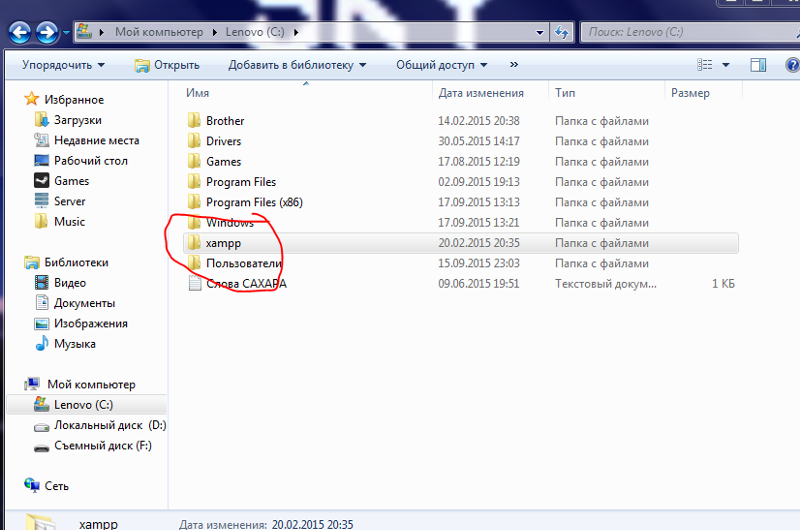Где находятся сохранения игр на андроиде: Где сохраняется игровой процесс на андроид. Создание резервных копий игровых сохранений на Android
Где сохраняется игровой процесс на андроид. Создание резервных копий игровых сохранений на Android
Многие сталкивались с ситуацией, когда по той или иной причине возникает необходимость поменять устройство, однако не хочется терять прогресс в своих играх. И тут в голове может появиться мысль о том, что все файлы игры, включая и сохранения, сделанные во время нее, должны где-то находиться. И если игра не подразумевает под собой постоянное подключение к интернету, то и файлы с сохранениями должны храниться на ПК/мобильном устройстве, а скопировав их на какой-либо носитель информации, игру в будущем можно будет запустить с того же места, на котором остановился. Так где хранятся сохранения игр?
Конечно, на разном устройстве эти места разные, как и путь к ним. Поэтому в данной статье будут разобраны наиболее частые места нахождения файлов сохранения на двух платформах: ПК (Windows) и мобильном устройстве (Android).
Где хранятся сохранения игр
В основном на персональных компьютерах файлы сохранения игр находятся непосредственно в папке с игрой. Однако так получается не всегда: игры, требующие подключения к интернету, вроде ММОРПГ, а также многопользовательских шутеров вовсе не имеют файлов сохранения. Так что искать их не стоит даже и пытаться: все данные об аккаунте пользователя и его прогрессе сохраняются.
Однако так получается не всегда: игры, требующие подключения к интернету, вроде ММОРПГ, а также многопользовательских шутеров вовсе не имеют файлов сохранения. Так что искать их не стоит даже и пытаться: все данные об аккаунте пользователя и его прогрессе сохраняются.
Но не все игры находятся в своих папках. Где хранятся сохранения игр, если найти их в папке, куда игра устанавливалась, не получается? В полусистемной папке Local. Также здесь находятся игры, скачанные с крупных площадок вроде Steam, BattleNet, а также с сайта Ubisoft. В этом случае все данные игр, включая файлы сохранения, будут находиться в корневых папках этих площадок. Иногда случается, что здесь же появляются файлы приложений, установленных через торрент/диск, так что проверить эту папку стоит всегда.
В строке с адресом нужно прописать C:\Users\\AppData\Local. Username — название учетной записи. Пользователя выкинет в папку, в которой находятся файлы практически всех приложений.
Где хранятся сохранения игр на «Андроиде»
Файлы большинства игр на Android находятся в папке Data. Впрочем, это касается только игр и приложений, скачанных с Play Market, либо не имеющих кэша и дополнительных файлов.
Впрочем, это касается только игр и приложений, скачанных с Play Market, либо не имеющих кэша и дополнительных файлов.
Как туда попасть
Для того чтобы попасть в папку Data, нужно открыть файлы телефона, выбрать память устройства и найти там папку Android. В ней будет несколько файлов, среди которых — заветная Data. Тут хранятся 90 % файлов приложений, которые можно легко скопировать. Однако, копаясь в папках игр, стоит соблюдать осторожность: если удалить/вырезать какой-нибудь нужный игре файл, то она может не запуститься или окатить прогресс.
Однако иногда, особенно при скачивании игр не через «Плэй Маркет», а с различных сторонних сайтов, либо если игре нужен дополнительный кэш — ее может не быть в данном списке. Это происходит потому, что такие игры во время установки создают себе отдельную папку. В таком случае где хранятся сохранения игр, кроме этой папки? Находиться они могут в двух местах: в корневой папке в памяти устройства либо во вкладке games здесь же.
В таком случае файлы сохранения находятся внутри данной папки.
Как обновить сохранения
Итак, файлы скопированы и сохранены, а устройство обновлено. Пользователь заходит в игру — и она начинается сначала. Как же правильно вставить сохранения игры так, чтобы вернуть прошлый прогресс?
Все достаточно просто: нужно добавить заранее скопированные файлы туда, где хранятся файлы сохранения игр. Путь к этим местам подробно расписан выше. Далее нужно удалить все совершенные сохранения и вместо них вставить те, что были скопированы с предыдущего устройства.
Важно: если в игре были установлены различные модификации или дополнения, их нужно установить до переноса сохранений, иначе игра рискует вылететь и удалить все мешающие ей файлы.
Если игра имеет открытый мир (к примеру, какая-либо песочница), то лучше сначала походить по этому миру, чтобы прогрузить его. Иначе после возможна ситуация, когда игра повиснет, пытаясь загрузить все файлы локаций, которые были открыты игроком в его старом сохранении.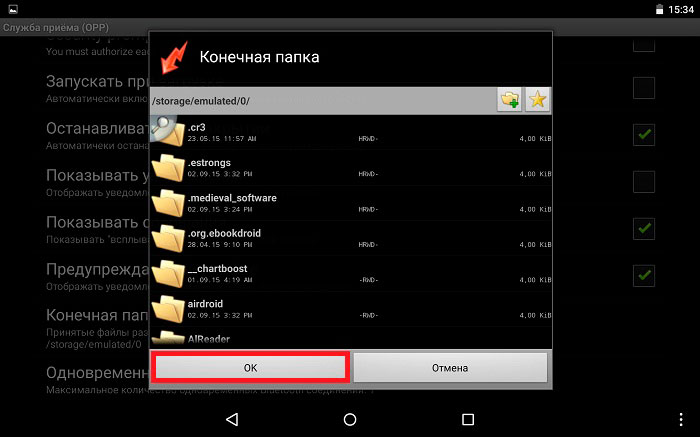
Сегодня мобильные игры популярны как Dendy 20 лет назад. Они идеальное спасение от скуки. Но, вот вы купили новый планшет — последнюю модель. Или же, вы решили сменить своего зеленого робота на надкусанное яблоко. Как же перенести все сохранения игр на новый девайс? Скоро узнаете.
Переносим сохранения с одного Андроид-устройства на другое
Операционная система Android имеет довольно много отличий от iOS. У нее множество преимуществ, но единое хранилище данных до сих пор не продумали. Нельзя просто так нажать копировать/вставить и перенести файлы с одного устройства на другое. Поэтому перемещение сохранений игры нужно с помощью специальных программ.
На выручку приходят файловые менеджеры. Пример такой программы TapPouch Wi-Fi File Transfer . Она бесплатна и подходит для всех Android, начиная с версии 2.2. Именно это приложение поможет перенести все файлы нужной игры на другое устройство.
Чтобы начать работу с менеджером файлов, установите его на два устройства, которые подключены к одному Wi-Fi.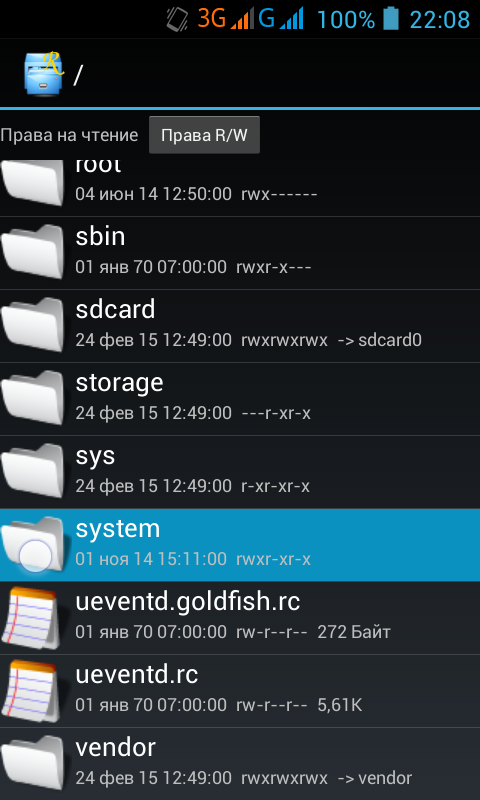
Но, если переместить сохранения так и не получилось, то на выручку может прийти только и программа Titanium Backup , с помощью которой и будет произведен перенос файлов. Для этого нужно сделать следующее.
- Разблокировать и получить права суперпользователя.
- Установить Titanium Backup на два устройства — «донор» и «приемник».
- Создать бэкап нужного приложения и перенести полученные файлы в аналогичную папку на «пустое» устройство.
- Далее, на том же устройстве, в Titanium Backup, переходим во вкладку «Резервные копии» и восстанавливаем интересующее нас приложение.
- Удача улыбнулась и все сохранения на новом телефоне. Можете играть дальше.
Переносим файлы с iOS на Android и обратно
А вот здесь все не так просто как в предыдущем варианте.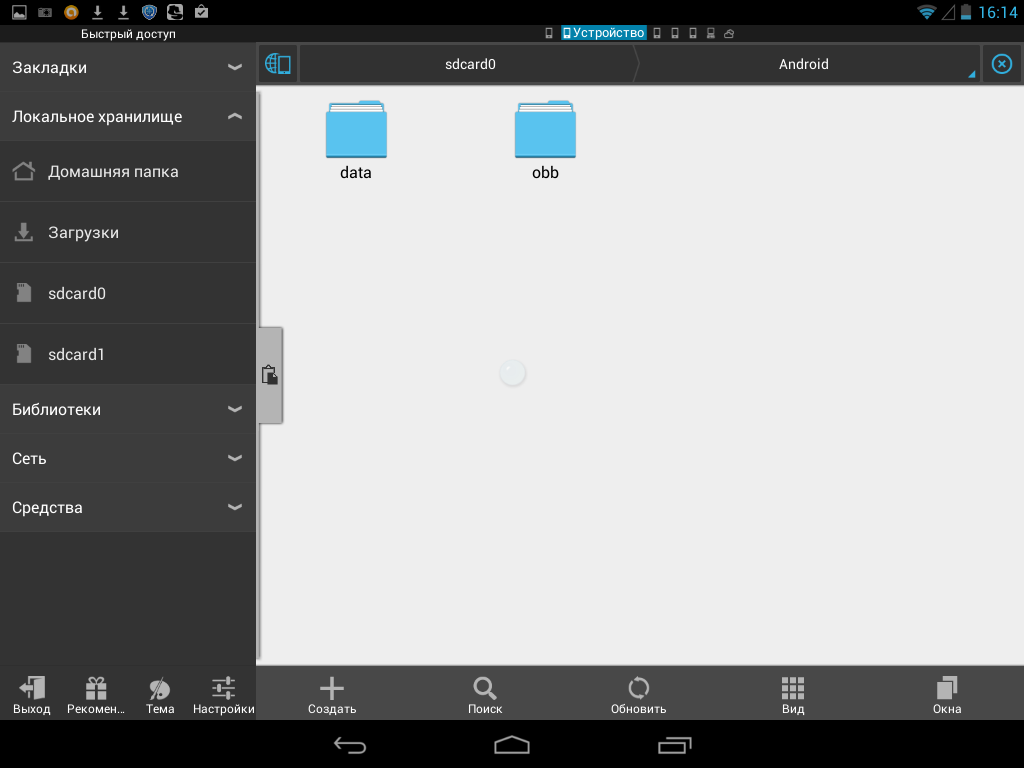 Нельзя просто перенести сохранения на устройство с другой операционной системой. На таких устройстваъ совершенно разная архитектура. И даже если вы передадите файлы сохранения или целую игру с Андроида на iOS то результата не получите. Но, к счастью, все не так плохо. И вот почему.
Нельзя просто перенести сохранения на устройство с другой операционной системой. На таких устройстваъ совершенно разная архитектура. И даже если вы передадите файлы сохранения или целую игру с Андроида на iOS то результата не получите. Но, к счастью, все не так плохо. И вот почему.
Есть игры, которые для хранения информации используют не память телефона, а облачные хранилища. Чаще всего такие приложения используют Game Center. То есть все ваши сохранения хранятся в интернете. Например, Clash of Clans.
Если же приложение сохраняет файлы в памяти девайса, то перенести сохранение можно только на такую же операционную систему. То есть с iOS на iOS или с Android на Android. Так что если у ваши телефоны с разными операционными системами, то вам посчастливилось пройти любимую игру еще раз.
И что дальше?
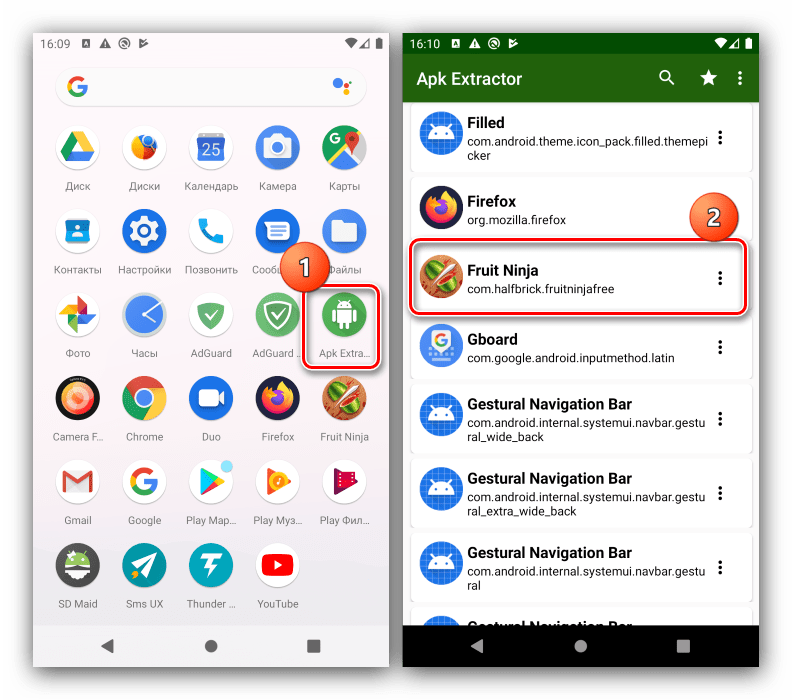 Если у вас так и не получилось перенести сохранения, то подумайте, может лучше начать игру заново или скачать новую.
Если у вас так и не получилось перенести сохранения, то подумайте, может лучше начать игру заново или скачать новую.Как сделать резервную копию игровых сохранений на Android?
Итак, представьте, что ваша SD-карта или внутренняя память устройства уже трещит о швам от количества загруженной информации. Вы, конечно, можете удалить часть данных, но тогда вы потеряете драгоценные сохранения от любимых игр. Как быть? Очень просто — вам нужно скачать, установить и настроить программу , которая поможет вам сэкономить время и спасти ваши данные.
Шаг 1 — скачайте приложение Carbon
Скачайте и установите приложение под название Carbon — оно бесплатно и не требует разблокировки вашего устройства, что вдвойне приятно. Теперь скачайте приложение для вашего компьютера. Оно также бесплатно и отлично работает на Windows, Mac и даже Linux, так что никто не уйдет с пустыми руками.
Шаг 2 — настройка
Запустите оба приложения и подключите ваш смартфон или планшет к компьютеру. Вам будет предложено включить опцию отладки через USB — сделайте это.
Вам будет предложено включить опцию отладки через USB — сделайте это.
Шаг 3 — создаем резервные копии
Теперь мобильное приложение выдаст вам список всех установленных на устройство программ. Здесь все просто: поставьте галочку напротив приложения, данные которого вам хочется сохранить (или на всех сразу). Обратите внимание, что отдельная галочка «Сохранять только данные приложения» позволит вам спасти только сохранения от любимых игр, а не все приложение целиком — эта удобная опция позволит уменьшит размер архива ваших сохранений от игр. Как только вы определитесь со списком любимых игр, смело нажимайте кнопку «Сохранить».
Шаг 4 — защищаем резервные копии
Теперь настало время выбрать место, где будут храниться ваши сэйвы. Carbon позволяет сохранять их на Dropbox и Google Drive — это дает гарантию того, что ваши драгоценные данные не потеряются или не будут случайно удалены. К сожалению, эти функции работают только в , но вы всегда можете выбрать опцию «Сохранить на мой компьютер» и самостоятельно залить резервную копию на свой любимый сервис хранения данных.
Шаг 5 — восстанавливаем сохранения игр из резервной копии
После установки приложения, по которому вы уже успели соскучиться, вам достаточно будет подключить устройство к компьютеру, выбрать резервную копию данных и отметить галочкой ту игру, которую собираетесь восстановить. Остается лишь подождать пару секунд и… вы может продолжить с того же места, где вы остановились в прошлый раз.
Потратив на любимое увлечение достаточно много времени, геймеры начинают переживать за сохранность достигнутого результата и задаваться вопросом, как восстановить свой профиль вместе со всеми достижениями при возможном сбое на Андроиде или при покупке нового девайса. Сразу нужно отметить, что в подавляющем большинстве случаев вернуть все сохранения игр можно без малейшего ущерба. Рассмотрим, как сохранить прогресс в игре на Android при ее удалении или смене мобильного гаджета.
Способы восстановления прогресса в Android играх
В зависимости от типа приложения (онлайн или офлайн), уровня ее взаимодействия с сервером и ряда других параметров сохранить или возвратить достигнутый прогресс можно несколькими методами:
- Копированием папки со всеми достижениями через утилиту TapPouch Wi-Fi File Transfer.

- С помощью сохранения прогресса на сервере.
- Посредством приложения Titanium Backup.
Сохранение прогресса через TapPouch Wi-Fi File Transfer
Если вы обзавелись новым смартфоном и хотите перекинуть на него со старого гаджета какую-либо офлайн игру со всеми сохранениями, можно воспользоваться бесплатным файловым менеджером TapPouch Wi-Fi File Transfer. Для успешного выполнения поставленной задачи вам потребуется сделать следующее:
Для защиты канала передачи на смартфоне-источнике сгенерируется цифровой код. Его нужно ввести на принимающем аппарате. После этого начнется процесс копирования, длительность которого будет зависеть от объема данных. По окончанию загрузки найти игру на новом гаджете можно в папке Wi-Fi File Transfer на внешней карте памяти.
Описанный способ сохранения прогресса работает только с офлайн приложениями, то есть с теми, в которых вся информация хранится непосредственно на мобильном устройстве. Для восстановления достижений в онлайн играх следует применять другие инструменты.
Сохранение прогресса на сервере
Практически все онлайн игры, предлагающиеся сервисом Play Market, после инсталляции на телефон или планшет привязываются к аккаунту Google. В этом случае весь прогресс будет храниться на удаленном сервере, к которому можно будет получить доступ в любое время и с любого устройства Android. И даже удаление игры не приведет к его безвозвратной утрате.
Чтобы восстановить игру со всеми сохранениями и достижениями после слета системы, выполнения factory reset или при покупке нового девайса, вам потребуется:
После этого вы сможете продолжить юзать игру с того места, на котором ранее остановились.
Создание бэкапа игры через Titanium Backup
Восстановить удалённые игры или перенести их на другой гаджет без потери сохраненных данных также можно через программу для создания бэкапов Titanium Backup. Единственный ее минус – необходимость рутирования устройства. Однако современный софт позволяет получить права суперпользователя за несколько кликов.
Ну в самом деле, обидно же, когда осваиваешь земли, добываешь, добываешь ресурсы, нагнул врага, захватив его территории, и — на тебе! Что случись, и все твои усилия, что называется, пошли прахом, а начинать игру сначала, даже руки опускаются…
С помощью переустановки приложения
Чтобы выполнить процедуру восстановления игрового процесса этим способом на том же устройстве или любом другом такого же типа, нам нужно сделать несколько несложных действий:
Загружаем и устанавливаем игру через Google-аккаунт (тот, который был использован для предыдущей игры).
Затем проходим три первых уровня (наличие стабильного Интернет-соединения обязательно).
После этого откроется окно, в котором будет предложено продолжить игру, чтобы восстановить прогресс:
Как восстановить прогресс в играх на Android на сервере
Если сохранять текущее состояние игры прямо на сервере, в аккаунте «Гугл», то мы сможем продолжить игру на любом устройстве с момента остановки.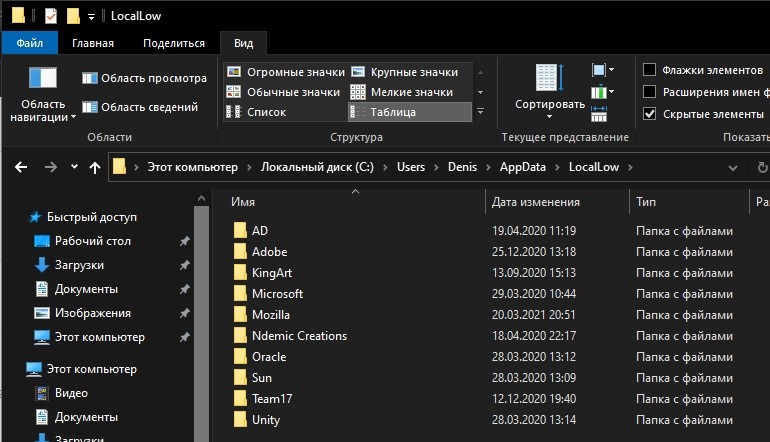 Что для этого нужно сделать:
Что для этого нужно сделать:
Входим в свой аккаунт Google+, открываем вкладку «Главная», заходим в приложение «Play Игры», вызываем меню (значок из трёх чёрточек), заходим в раздел «Мои игры», выбираем игру, сохранение будет показано во вкладке «О приложении».
*Примечание: Если вы будете продолжать сохранённую игру на другом устройстве, то нужно убедиться, что находитесь в том же аккаунте, потому что, все достижения, а так же рекорды и результаты, которые были сохранены на сервере, имеют привязку к аккаунту Google.
Как удалить прогресс игры на Андроид на сервере
Для удаления с сервера всей информации о процессе игры, на своём устройстве заходим в настройки Google Settings, нажимаем значок «Меню», находящийся справа в углу дисплея (он может отличаться в зависимости от модели гаджета), и выбираем строку «Удалить данные приложения».
Как сохранить прогресс в играх на Android (с ROOT)
К сожалению, стопроцентного сохранения прогресса предыдущий способ не гарантирует, поэтому, рассмотрим наиболее популярный среди геймеров.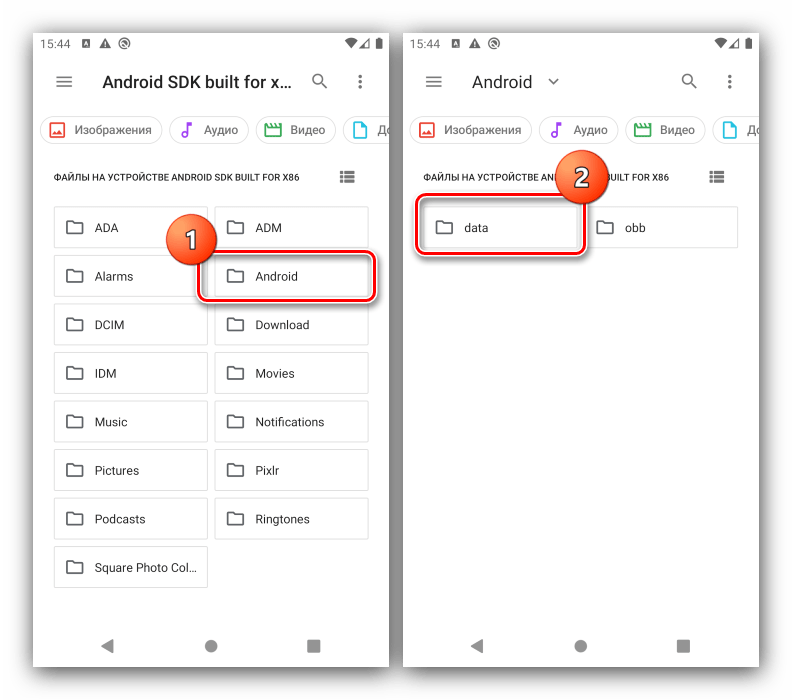
Для возможности применить этот способ, необходимы следующие условия: и обязательно версии PRO, в противном случае, при сохранённой игре, само прохождение не сохранится.
Запускаем программу Titanium Backup, открываем вкладку «Резервные копии» и выбираем игру (или любое нужное приложение), которую будем бэкапить (сохранять), нажимаем, в открывшемся окошке с выбранной игрой, активируем кнопку «Сохранить»:
Сразу начнётся процесс создания резервной копии. Надо сказать, что он может продлиться довольно длительное время (зависит от возможностей устройства и веса самой игры). По завершении процедуры, во вкладке «Резервные копии» можно будет увидеть количество созданных резервных копий (на скриншоте – 1 р.к.), дату и время создания.
Когда же возникнет вопрос, как восстановить прогресс в игре на Андроид, открываем этот раздел (резервные копии), нажимаем на нужную игру или приложение, и в открывшемся окошке с возможными вариантами выбираем:
- «Только данные» — в том случае, когда сама игра установлена и нужен только прогресс.

- «ПО+данные» — для восстановления игры со всеми данными.
- «Только ПО» — когда нужна только игра:
Все в этом случае, резервные копии создаются на sdcard. Если интересующая вас игра занимает много памяти, то её легко можно хранить на ПК, переместив с помощью USB-кабеля на свой компьютер.
Как сохранить и восстановить прогресс в играх на Android (без ROOT)
В этой части статьи речь пойдёт о программе Helium — App Sync and Backup. Эта утилита даёт возможность сохранить игровой процесс на не рутированном устройстве, поэтому представляет серьёзную конкуренцию Titanium Backup.
Настройка Helium :
Скачиваем приложение «Хелиум» и устанавливаем его на свой аппарат Андроид. Следующим шагом скачиваем и устанавливаем Helium Desktop App на свой настольный компьютер или ноутбук (этот этап можно пропустить, если ваше устройство с root). При необходимости, если на ПК не были установлены драйвера ADB, то находим их на сайте производителя , качаем и устанавливаем.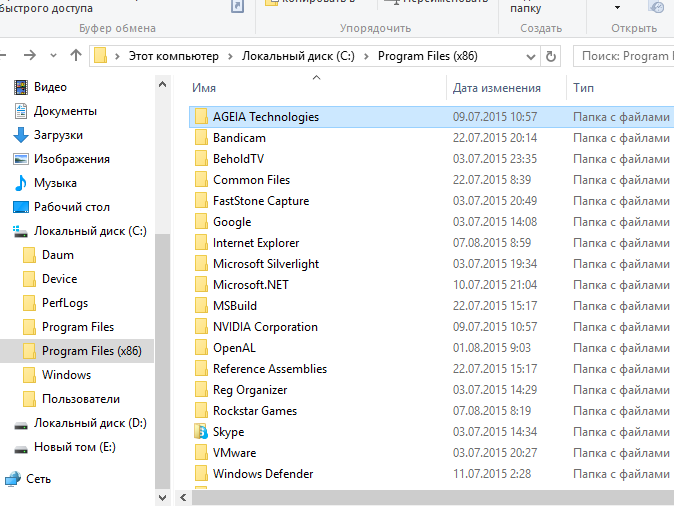
Теперь можно приступать к созданию резервных копий:
Подключаем свой аппарат к компьютеру через USB-кабель, запускаем Helium, нажав на иконку приложения на рабочем столе. Появившееся на экране предложение установить программу на ПК пропускаем (мы это сделали), открываем меню (три вертикальные точки в правом верхнем углу дисплея), выбираем «Резервирование» и в появившемся списке отмечаем галочкой те приложения или игры, резервные копии которых будем делать. После этого, кнопка «Резервировать», расположенная в правом нижнем углу экрана станет активна, нажимаем на неё. Откроется окошко, в котором будет предложено выбрать место для хранения резервных копий:
Затем начнётся процесс резервирования данных, по его окончании появится сообщение о завершении процедуры. Что нужно сделать для восстановления копий. Снова запускаем Helium, нажимаем кнопку меню и выбираем пункт «Восстановление и синхронизация»:
Выбираем хранилище, в котором мы сохраняли данные, выбираем нужную игру (или приложение), ставим галочку, после чего, кнопка «Восстановление» станет активной. Нажимаем, ждём окончания процесса, и радуемся жизни:
Нажимаем, ждём окончания процесса, и радуемся жизни:
Чтобы резервную копию данных отправить на ПК, нам нужно открыть меню, выбрать «Скачать ПК», после этого будет запущен сервер, который отобразит IP-адрес. Его нужно скопировать и поместить в адресную строку своего браузера. По введённому адресу откроется страница с простым и понятным интерфейсом, посредством которого можно будет выполнить бэкап.
Читайте также…
Как восстановить сохранения в игре на андроид. Где хранятся сохранения игр на «Андроиде». Где хранятся сохранения игр
Потратив на любимое увлечение достаточно много времени, геймеры начинают переживать за сохранность достигнутого результата и задаваться вопросом, как восстановить свой профиль вместе со всеми достижениями при возможном сбое на Андроиде или при покупке нового девайса. Сразу нужно отметить, что в подавляющем большинстве случаев вернуть все сохранения игр можно без малейшего ущерба. Рассмотрим, как сохранить прогресс в игре на Android при ее удалении или смене мобильного гаджета.
Рассмотрим, как сохранить прогресс в игре на Android при ее удалении или смене мобильного гаджета.
Способы восстановления прогресса в Android играх
В зависимости от типа приложения (онлайн или офлайн), уровня ее взаимодействия с сервером и ряда других параметров сохранить или возвратить достигнутый прогресс можно несколькими методами:
- Копированием папки со всеми достижениями через утилиту TapPouch Wi-Fi File Transfer.
- С помощью сохранения прогресса на сервере.
- Посредством приложения Titanium Backup.
Сохранение прогресса через TapPouch Wi-Fi File Transfer
Если вы обзавелись новым смартфоном и хотите перекинуть на него со старого гаджета какую-либо офлайн игру со всеми сохранениями, можно воспользоваться бесплатным файловым менеджером TapPouch Wi-Fi File Transfer. Для успешного выполнения поставленной задачи вам потребуется сделать следующее:
Для защиты канала передачи на смартфоне-источнике сгенерируется цифровой код. Его нужно ввести на принимающем аппарате. После этого начнется процесс копирования, длительность которого будет зависеть от объема данных. По окончанию загрузки найти игру на новом гаджете можно в папке Wi-Fi File Transfer на внешней карте памяти.
Его нужно ввести на принимающем аппарате. После этого начнется процесс копирования, длительность которого будет зависеть от объема данных. По окончанию загрузки найти игру на новом гаджете можно в папке Wi-Fi File Transfer на внешней карте памяти.
Описанный способ сохранения прогресса работает только с офлайн приложениями, то есть с теми, в которых вся информация хранится непосредственно на мобильном устройстве. Для восстановления достижений в онлайн играх следует применять другие инструменты.
Сохранение прогресса на сервере
Практически все онлайн игры, предлагающиеся сервисом Play Market, после инсталляции на телефон или планшет привязываются к аккаунту Google. В этом случае весь прогресс будет храниться на удаленном сервере, к которому можно будет получить доступ в любое время и с любого устройства Android. И даже удаление игры не приведет к его безвозвратной утрате.
Чтобы восстановить игру со всеми сохранениями и достижениями после слета системы, выполнения factory reset или при покупке нового девайса, вам потребуется:
После этого вы сможете продолжить юзать игру с того места, на котором ранее остановились.
Создание бэкапа игры через Titanium Backup
Восстановить удалённые игры или перенести их на другой гаджет без потери сохраненных данных также можно через программу для создания бэкапов Titanium Backup. Единственный ее минус – необходимость рутирования устройства. Однако современный софт позволяет получить права суперпользователя за несколько кликов.
Многие сталкивались с ситуацией, когда по той или иной причине возникает необходимость поменять устройство, однако не хочется терять прогресс в своих играх. И тут в голове может появиться мысль о том, что все файлы игры, включая и сохранения, сделанные во время нее, должны где-то находиться. И если игра не подразумевает под собой постоянное подключение к интернету, то и файлы с сохранениями должны храниться на ПК/мобильном устройстве, а скопировав их на какой-либо носитель информации, игру в будущем можно будет запустить с того же места, на котором остановился. Так где хранятся сохранения игр?
Конечно, на разном устройстве эти места разные, как и путь к ним. Поэтому в данной статье будут разобраны наиболее частые места нахождения файлов сохранения на двух платформах: ПК (Windows) и мобильном устройстве (Android).
Поэтому в данной статье будут разобраны наиболее частые места нахождения файлов сохранения на двух платформах: ПК (Windows) и мобильном устройстве (Android).
Где хранятся сохранения игр
В основном на персональных компьютерах файлы сохранения игр находятся непосредственно в папке с игрой. Однако так получается не всегда: игры, требующие подключения к интернету, вроде ММОРПГ, а также многопользовательских шутеров вовсе не имеют файлов сохранения. Так что искать их не стоит даже и пытаться: все данные об аккаунте пользователя и его прогрессе сохраняются.
Но не все игры находятся в своих папках. Где хранятся сохранения игр, если найти их в папке, куда игра устанавливалась, не получается? В полусистемной папке Local. Также здесь находятся игры, скачанные с крупных площадок вроде Steam, BattleNet, а также с сайта Ubisoft. В этом случае все данные игр, включая файлы сохранения, будут находиться в корневых папках этих площадок. Иногда случается, что здесь же появляются файлы приложений, установленных через торрент/диск, так что проверить эту папку стоит всегда.
В строке с адресом нужно прописать C:\Users\\AppData\Local. Username — название учетной записи. Пользователя выкинет в папку, в которой находятся файлы практически всех приложений.
Где хранятся сохранения игр на «Андроиде»
Файлы большинства игр на Android находятся в папке Data. Впрочем, это касается только игр и приложений, скачанных с Play Market, либо не имеющих кэша и дополнительных файлов.
Как туда попасть
Для того чтобы попасть в папку Data, нужно открыть файлы телефона, выбрать память устройства и найти там папку Android. В ней будет несколько файлов, среди которых — заветная Data. Тут хранятся 90 % файлов приложений, которые можно легко скопировать. Однако, копаясь в папках игр, стоит соблюдать осторожность: если удалить/вырезать какой-нибудь нужный игре файл, то она может не запуститься или окатить прогресс.
Однако иногда, особенно при скачивании игр не через «Плэй Маркет», а с различных сторонних сайтов, либо если игре нужен дополнительный кэш — ее может не быть в данном списке.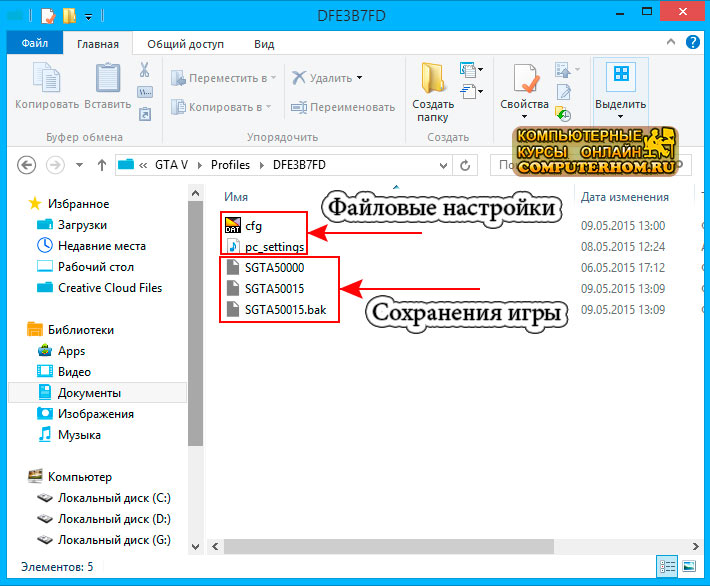 Это происходит потому, что такие игры во время установки создают себе отдельную папку. В таком случае где хранятся сохранения игр, кроме этой папки? Находиться они могут в двух местах: в корневой папке в памяти устройства либо во вкладке games здесь же.
Это происходит потому, что такие игры во время установки создают себе отдельную папку. В таком случае где хранятся сохранения игр, кроме этой папки? Находиться они могут в двух местах: в корневой папке в памяти устройства либо во вкладке games здесь же.
В таком случае файлы сохранения находятся внутри данной папки.
Как обновить сохранения
Итак, файлы скопированы и сохранены, а устройство обновлено. Пользователь заходит в игру — и она начинается сначала. Как же правильно вставить сохранения игры так, чтобы вернуть прошлый прогресс?
Все достаточно просто: нужно добавить заранее скопированные файлы туда, где хранятся файлы сохранения игр. Путь к этим местам подробно расписан выше. Далее нужно удалить все совершенные сохранения и вместо них вставить те, что были скопированы с предыдущего устройства.
Важно: если в игре были установлены различные модификации или дополнения, их нужно установить до переноса сохранений, иначе игра рискует вылететь и удалить все мешающие ей файлы.
Если игра имеет открытый мир (к примеру, какая-либо песочница), то лучше сначала походить по этому миру, чтобы прогрузить его. Иначе после возможна ситуация, когда игра повиснет, пытаясь загрузить все файлы локаций, которые были открыты игроком в его старом сохранении.
В наше время о популярности мобильных гаджетов уже никто не ведет и речи, телефоны стали неотъемлемой частью повседневной жизни каждого человека и очень многие люди используют их не только для звонков но и для развлечений – игр. Очень часто стает вопрос о переносе игры между Android устройствами с сохранениями данных. И в этой статье будут рассмотрены несколько простых способов как же перенести игру с Андроида на Андроид с минимальными затратами времени и познаний в гаджетах.
С помощью личного аккаунта
Во многих современных приложениях присутствует вариант создания личного аккаунта. На этом аккаунте хранятся все ваши личные игровые данные в виде достижений, пройденных уровней, заработанных очков и прочего. Плюс данного способа в том, что все, что вам требуется, это скачать игру на другом устройстве и просто авторизоваться в свою учетную запись. Однако, есть и несколько недостатков:
Плюс данного способа в том, что все, что вам требуется, это скачать игру на другом устройстве и просто авторизоваться в свою учетную запись. Однако, есть и несколько недостатков:
- Многие приложения хранятся в кэше самого Андроид устройства
- В случае обновления игры через Play Market возможна утеря данных аккаунта
- Невозможно передать таким образом игры, установленные со сторонних сервисов (поскольку они не привязаны к Google Play)
C помощью Titanium Backup (ROOT)
Для переноса игры с одного телефона Андроид на другой, вам потребуются права суперпользователя. Получение этих прав снимает ваше устройство с гарантийного срока, поэтому, не используйте данный метод, если ваш телефон еще на гарантии. Вам необходимо установить себе несколько приложений, которые есть в свободном доступе в Play Market или в сети интернет.
Первая программа – ES проводник. Ее можно скачать через Play Market, установить ее надо только на телефон с которого будете переносить игру. Единственное, что вам потребуется от этой программки, это открыть пункт «Средства», активировать переключатель «Root-проводник» и подтвердить свои действия.
Единственное, что вам потребуется от этой программки, это открыть пункт «Средства», активировать переключатель «Root-проводник» и подтвердить свои действия.
Очень важно заметить, перед тем, как продолжить процесс переноса игры с прогрессом с одного Android-смартфона на другой, необходимо обновить игру в Play Market до последней версии, чтобы потом не было никаких проблем с версиями игр.
- Titanium+Backup
- Titanium+Backup+Patcher
Первая программа делает бэкап приложения (сохраняет) и с ее же помощью мы восстановим это приложение до первоначального вида. Но, так как эта программа платная и бесплатных ее аналогов нет, нам потребуется вторая программа, которая расширяет возможности демо-версии программы до полноценной.
Загружаем и устанавливаем эти приложения, запускаем сначала Titanium+Backup, открываем ее и даем ей рут-доступ при запуске. Затем устанавливаем вторую программу. В этой программке нам нужно нажать только на одну кнопочку «Patch» и больше ничего не трогать.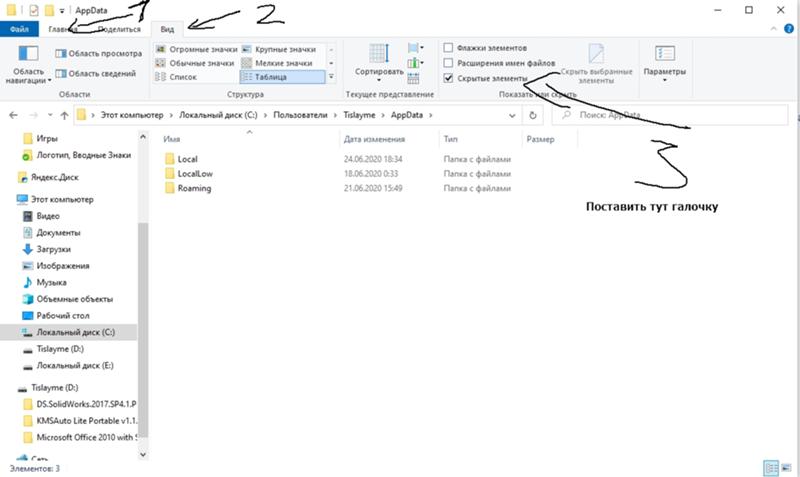
Ждем несколько секунд и открываем первую программу. Если все сделано правильно, то вы увидите зеленые галочки в центре экрана, когда программа полностью запустится. После этого, в верхнем правом углу нажмите на кнопочку «Меню». В открывшемся окне выберите пункт «Сделать резервное копирование всего пользовательского ПО» и нажмите «Пуск». Откроется список всех приложений смартфона, которые можно заархивировать. Тут вам требуется выбрать только вашу игру и убрать все сторонние отметки, после чего, нажать на зеленую галочку в верхнем правом углу экрана.
Как только процесс завершится, вам потребуется перейти в папку сохранения всех бэкапов. По умолчанию, это папка «sdcard 0». Перейти в нее можно при помощи установленного ранее ES проводника, в левом вернем углу. Откройте вкладку «локальное хранилище» и выберите пункт sdcard 0. Тут и находится бэкап игры. Он состоит из трех файлов. Для передачи на второй смартфон игры, вам потребуется перенести эти файлы с помощью microSD-карты или компьютера.
Затем, повторите установку всех программ на втором устройстве в той же последовательности, в которой делали впервые и задайте root-права. По умолчанию, Titnium+Backup при установке создает папку «sdcard 0». Перенесите туда бэкап игры, а именно, эти три файла.
Учетная запись Google Play и Play Market должны быть одинаковыми на обоих устройствах иначе перекинуть игру с Android на Android не получится.
Скачивайте игру на втором смартфоне, запускаем ее и сразу же закрываем, после чего перезагрузите телефон. Открывайте Tinatium+Backup открываем раздел «Меню» (верхний правый угол). Пролистываем список вниз до графы «Восстановить все ПО с данными». Заходите в него и видите цифру 1 с названием приложения (это и есть ваш бэкап). Помечаем галочкой следующие пункты:
- ПО+данные
- исключить системные
- название вашей игры
И нажмите на зеленую галочку в правом верхнем углу. Ждем окончания загрузки бэкапа до момента высвечивания сообщения об успешном завершении.
На этом все, откройте игру, подождите момента полной загрузки и наслаждайтесь игрой дальше с того места, где вы ее закончили на другом смартфоне с теми же бонусами, достижениями и прочим.
С помощью Вай Фай (без ROOT-прав)
Еще один способ перенести игру с одного устройства на другое без потери прогресса. Нам поможем утилита TapPouch Wi-Fi File Transfer. Это бесплатное приложение и подходит для всех ОС Android версии 4.0 и выше. Приложение необходимо установить на двух устройствах. На аппарате-доноре откроется в стандартном режиме «Share Mode ». Выберите пункт «Share files/folders ». Затем выберите хранилище файлов, в этой программке помеченное как «Folder», в нем, выберите файл с игрой и нажмите кнопку отправить. На втором смартфоне нажмите на «Get files/folders ». На первом аппарате будет сгенерирован защитный код из 6 символов, который нужно ввести на втором устройстве и нажать на «Get files ». По окончании, файлы сохранятся на SD-карте или в памяти второго телефона.
Заключение
На этом способы как передать игру с Андроида на Андроид не заканчиваются, их бесчисленное множество. Главное, чтобы вы могли сделать это именно в тех условиях, в которых вы оказались. При наличии интернета, при его отсутствии или вовсе без использования стороннего софта.
Как сделать резервную копию игровых сохранений на Android?
Итак, представьте, что ваша SD-карта или внутренняя память устройства уже трещит о швам от количества загруженной информации. Вы, конечно, можете удалить часть данных, но тогда вы потеряете драгоценные сохранения от любимых игр. Как быть? Очень просто — вам нужно скачать, установить и настроить программу , которая поможет вам сэкономить время и спасти ваши данные.
Шаг 1 — скачайте приложение Carbon
Скачайте и установите приложение под название Carbon — оно бесплатно и не требует разблокировки вашего устройства, что вдвойне приятно. Теперь скачайте приложение для вашего компьютера. Оно также бесплатно и отлично работает на Windows, Mac и даже Linux, так что никто не уйдет с пустыми руками.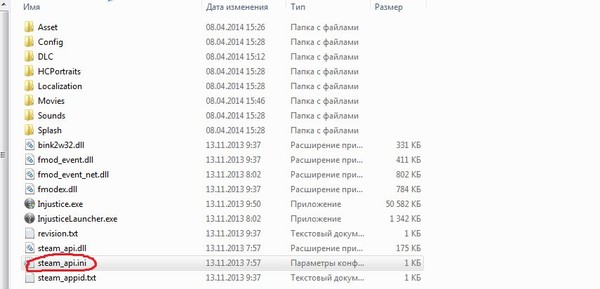
Шаг 2 — настройка
Запустите оба приложения и подключите ваш смартфон или планшет к компьютеру. Вам будет предложено включить опцию отладки через USB — сделайте это.
Шаг 3 — создаем резервные копии
Теперь мобильное приложение выдаст вам список всех установленных на устройство программ. Здесь все просто: поставьте галочку напротив приложения, данные которого вам хочется сохранить (или на всех сразу). Обратите внимание, что отдельная галочка «Сохранять только данные приложения» позволит вам спасти только сохранения от любимых игр, а не все приложение целиком — эта удобная опция позволит уменьшит размер архива ваших сохранений от игр. Как только вы определитесь со списком любимых игр, смело нажимайте кнопку «Сохранить».
Шаг 4 — защищаем резервные копии
Теперь настало время выбрать место, где будут храниться ваши сэйвы. Carbon позволяет сохранять их на Dropbox и Google Drive — это дает гарантию того, что ваши драгоценные данные не потеряются или не будут случайно удалены.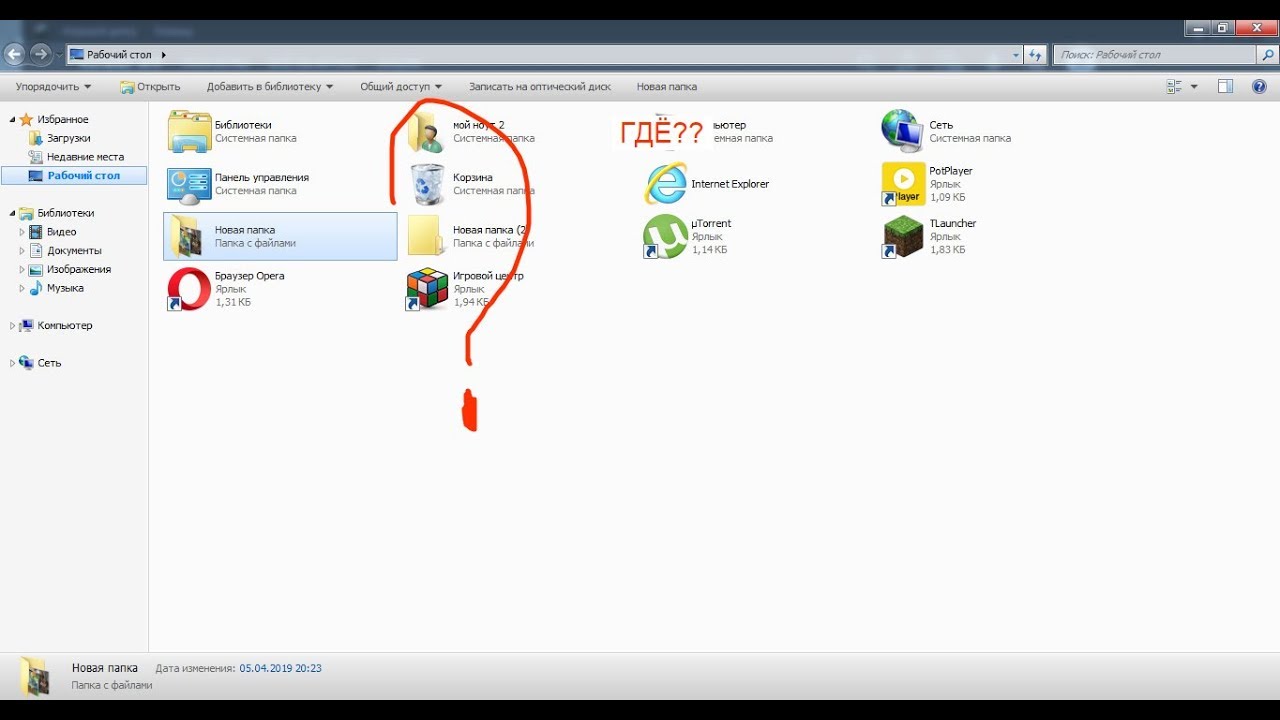 К сожалению, эти функции работают только в , но вы всегда можете выбрать опцию «Сохранить на мой компьютер» и самостоятельно залить резервную копию на свой любимый сервис хранения данных.
К сожалению, эти функции работают только в , но вы всегда можете выбрать опцию «Сохранить на мой компьютер» и самостоятельно залить резервную копию на свой любимый сервис хранения данных.
Шаг 5 — восстанавливаем сохранения игр из резервной копии
После установки приложения, по которому вы уже успели соскучиться, вам достаточно будет подключить устройство к компьютеру, выбрать резервную копию данных и отметить галочкой ту игру, которую собираетесь восстановить. Остается лишь подождать пару секунд и… вы может продолжить с того же места, где вы остановились в прошлый раз.
Как сохранить данные игры на андроиде. Сохранение игрового процесса в играх на андроид
Многие сталкивались с ситуацией, когда по той или иной причине возникает необходимость поменять устройство, однако не хочется терять прогресс в своих играх. И тут в голове может появиться мысль о том, что все файлы игры, включая и сохранения, сделанные во время нее, должны где-то находиться. И если игра не подразумевает под собой постоянное подключение к интернету, то и файлы с сохранениями должны храниться на ПК/мобильном устройстве, а скопировав их на какой-либо носитель информации, игру в будущем можно будет запустить с того же места, на котором остановился.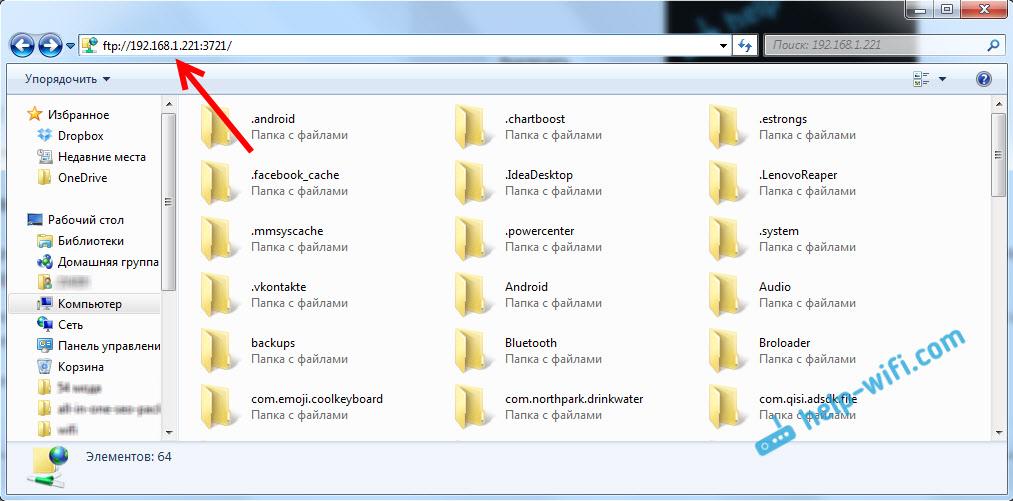 Так где хранятся сохранения игр?
Так где хранятся сохранения игр?
Конечно, на разном устройстве эти места разные, как и путь к ним. Поэтому в данной статье будут разобраны наиболее частые места нахождения файлов сохранения на двух платформах: ПК (Windows) и мобильном устройстве (Android).
Где хранятся сохранения игр
В основном на персональных компьютерах файлы сохранения игр находятся непосредственно в папке с игрой. Однако так получается не всегда: игры, требующие подключения к интернету, вроде ММОРПГ, а также многопользовательских шутеров вовсе не имеют файлов сохранения. Так что искать их не стоит даже и пытаться: все данные об аккаунте пользователя и его прогрессе сохраняются.
Но не все игры находятся в своих папках. Где хранятся сохранения игр, если найти их в папке, куда игра устанавливалась, не получается? В полусистемной папке Local. Также здесь находятся игры, скачанные с крупных площадок вроде Steam, BattleNet, а также с сайта Ubisoft. В этом случае все данные игр, включая файлы сохранения, будут находиться в корневых папках этих площадок. Иногда случается, что здесь же появляются файлы приложений, установленных через торрент/диск, так что проверить эту папку стоит всегда.
Иногда случается, что здесь же появляются файлы приложений, установленных через торрент/диск, так что проверить эту папку стоит всегда.
В строке с адресом нужно прописать C:\Users\\AppData\Local. Username — название учетной записи. Пользователя выкинет в папку, в которой находятся файлы практически всех приложений.
Где хранятся сохранения игр на «Андроиде»
Файлы большинства игр на Android находятся в папке Data. Впрочем, это касается только игр и приложений, скачанных с Play Market, либо не имеющих кэша и дополнительных файлов.
Как туда попасть
Для того чтобы попасть в папку Data, нужно открыть файлы телефона, выбрать память устройства и найти там папку Android. В ней будет несколько файлов, среди которых — заветная Data. Тут хранятся 90 % файлов приложений, которые можно легко скопировать. Однако, копаясь в папках игр, стоит соблюдать осторожность: если удалить/вырезать какой-нибудь нужный игре файл, то она может не запуститься или окатить прогресс.
Однако иногда, особенно при скачивании игр не через «Плэй Маркет», а с различных сторонних сайтов, либо если игре нужен дополнительный кэш — ее может не быть в данном списке. Это происходит потому, что такие игры во время установки создают себе отдельную папку. В таком случае где хранятся сохранения игр, кроме этой папки? Находиться они могут в двух местах: в корневой папке в памяти устройства либо во вкладке games здесь же.
В таком случае файлы сохранения находятся внутри данной папки.
Как обновить сохранения
Итак, файлы скопированы и сохранены, а устройство обновлено. Пользователь заходит в игру — и она начинается сначала. Как же правильно вставить сохранения игры так, чтобы вернуть прошлый прогресс?
Все достаточно просто: нужно добавить заранее скопированные файлы туда, где хранятся файлы сохранения игр. Путь к этим местам подробно расписан выше. Далее нужно удалить все совершенные сохранения и вместо них вставить те, что были скопированы с предыдущего устройства.
Важно: если в игре были установлены различные модификации или дополнения, их нужно установить до переноса сохранений, иначе игра рискует вылететь и удалить все мешающие ей файлы.
Если игра имеет открытый мир (к примеру, какая-либо песочница), то лучше сначала походить по этому миру, чтобы прогрузить его. Иначе после возможна ситуация, когда игра повиснет, пытаясь загрузить все файлы локаций, которые были открыты игроком в его старом сохранении.
Как сделать резервную копию игровых сохранений на Android?
Итак, представьте, что ваша SD-карта или внутренняя память устройства уже трещит о швам от количества загруженной информации. Вы, конечно, можете удалить часть данных, но тогда вы потеряете драгоценные сохранения от любимых игр. Как быть? Очень просто — вам нужно скачать, установить и настроить программу , которая поможет вам сэкономить время и спасти ваши данные.
Шаг 1 — скачайте приложение Carbon
Скачайте и установите приложение под название Carbon — оно бесплатно и не требует разблокировки вашего устройства, что вдвойне приятно. Теперь скачайте приложение для вашего компьютера. Оно также бесплатно и отлично работает на Windows, Mac и даже Linux, так что никто не уйдет с пустыми руками.
Теперь скачайте приложение для вашего компьютера. Оно также бесплатно и отлично работает на Windows, Mac и даже Linux, так что никто не уйдет с пустыми руками.
Шаг 2 — настройка
Запустите оба приложения и подключите ваш смартфон или планшет к компьютеру. Вам будет предложено включить опцию отладки через USB — сделайте это.
Шаг 3 — создаем резервные копии
Теперь мобильное приложение выдаст вам список всех установленных на устройство программ. Здесь все просто: поставьте галочку напротив приложения, данные которого вам хочется сохранить (или на всех сразу). Обратите внимание, что отдельная галочка «Сохранять только данные приложения» позволит вам спасти только сохранения от любимых игр, а не все приложение целиком — эта удобная опция позволит уменьшит размер архива ваших сохранений от игр. Как только вы определитесь со списком любимых игр, смело нажимайте кнопку «Сохранить».
Шаг 4 — защищаем резервные копии
Теперь настало время выбрать место, где будут храниться ваши сэйвы.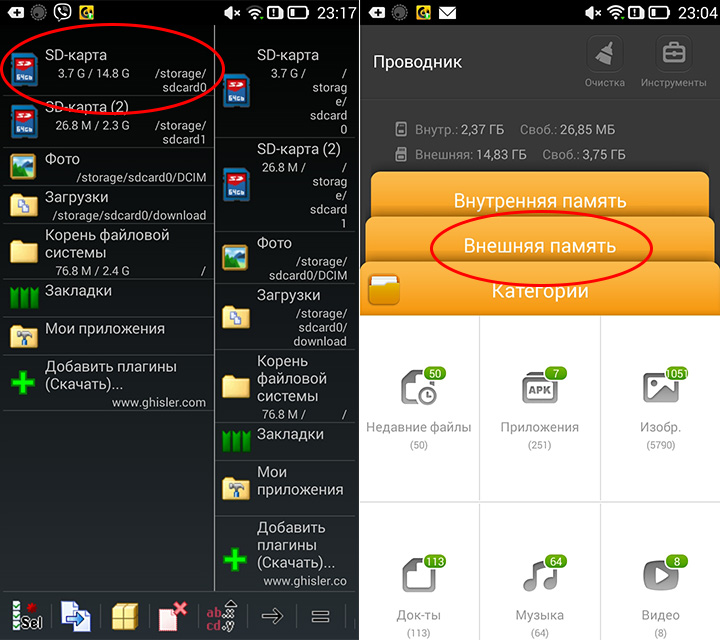 Carbon позволяет сохранять их на Dropbox и Google Drive — это дает гарантию того, что ваши драгоценные данные не потеряются или не будут случайно удалены. К сожалению, эти функции работают только в , но вы всегда можете выбрать опцию «Сохранить на мой компьютер» и самостоятельно залить резервную копию на свой любимый сервис хранения данных.
Carbon позволяет сохранять их на Dropbox и Google Drive — это дает гарантию того, что ваши драгоценные данные не потеряются или не будут случайно удалены. К сожалению, эти функции работают только в , но вы всегда можете выбрать опцию «Сохранить на мой компьютер» и самостоятельно залить резервную копию на свой любимый сервис хранения данных.
Шаг 5 — восстанавливаем сохранения игр из резервной копии
После установки приложения, по которому вы уже успели соскучиться, вам достаточно будет подключить устройство к компьютеру, выбрать резервную копию данных и отметить галочкой ту игру, которую собираетесь восстановить. Остается лишь подождать пару секунд и… вы может продолжить с того же места, где вы остановились в прошлый раз.
Сегодня мобильные игры популярны как Dendy 20 лет назад. Они идеальное спасение от скуки. Но, вот вы купили новый планшет — последнюю модель. Или же, вы решили сменить своего зеленого робота на надкусанное яблоко. Как же перенести все сохранения игр на новый девайс? Скоро узнаете.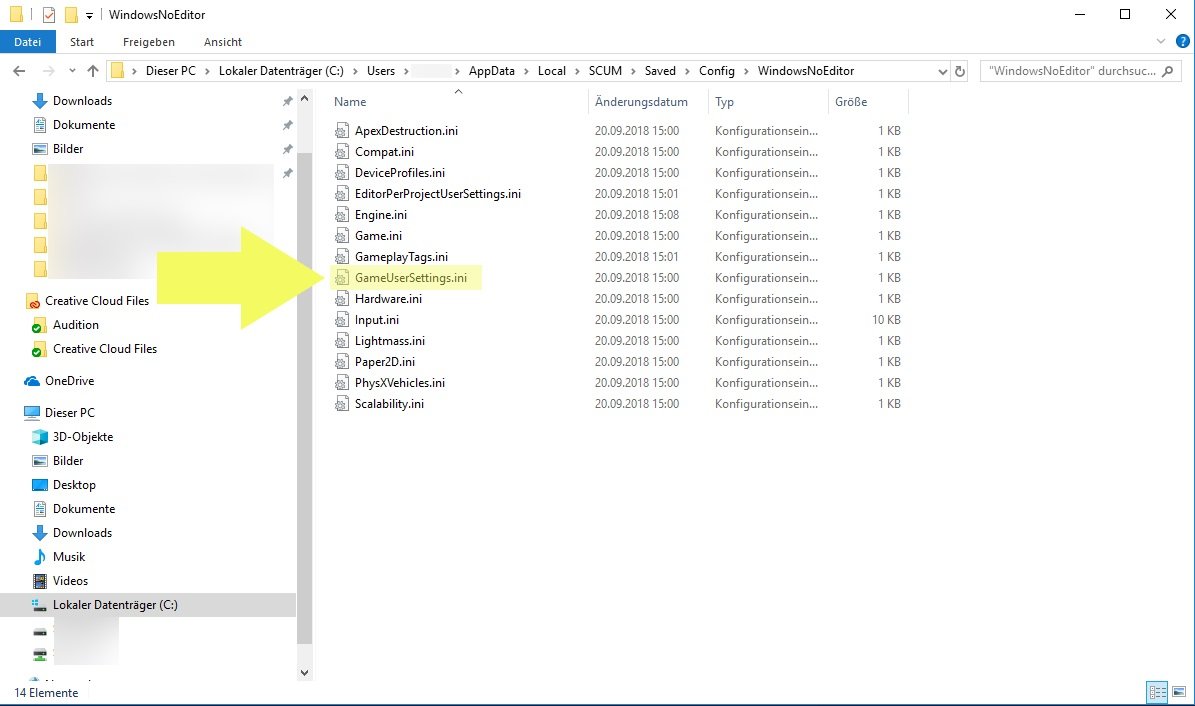
Переносим сохранения с одного Андроид-устройства на другое
Операционная система Android имеет довольно много отличий от iOS. У нее множество преимуществ, но единое хранилище данных до сих пор не продумали. Нельзя просто так нажать копировать/вставить и перенести файлы с одного устройства на другое. Поэтому перемещение сохранений игры нужно с помощью специальных программ.
На выручку приходят файловые менеджеры. Пример такой программы TapPouch Wi-Fi File Transfer . Она бесплатна и подходит для всех Android, начиная с версии 2.2. Именно это приложение поможет перенести все файлы нужной игры на другое устройство.
Чтобы начать работу с менеджером файлов, установите его на два устройства, которые подключены к одному Wi-Fi. Далее — запускаем TapPouch, выбираем нужную папку с игрой и передаем все файлы с помощью опции Share files. На принимающем устройстве нужно подтвердить прием файла, и ввести пароль.
Но, если переместить сохранения так и не получилось, то на выручку может прийти только и программа Titanium Backup , с помощью которой и будет произведен перенос файлов.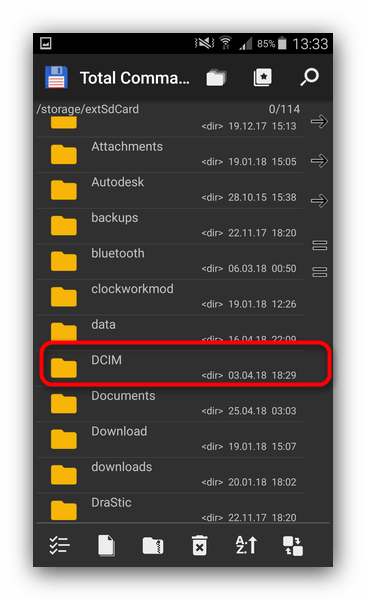 Для этого нужно сделать следующее.
Для этого нужно сделать следующее.
- Разблокировать и получить права суперпользователя.
- Установить Titanium Backup на два устройства — «донор» и «приемник».
- Создать бэкап нужного приложения и перенести полученные файлы в аналогичную папку на «пустое» устройство.
- Далее, на том же устройстве, в Titanium Backup, переходим во вкладку «Резервные копии» и восстанавливаем интересующее нас приложение.
- Удача улыбнулась и все сохранения на новом телефоне. Можете играть дальше.
Переносим файлы с iOS на Android и обратно
А вот здесь все не так просто как в предыдущем варианте. Нельзя просто перенести сохранения на устройство с другой операционной системой. На таких устройстваъ совершенно разная архитектура. И даже если вы передадите файлы сохранения или целую игру с Андроида на iOS то результата не получите. Но, к счастью, все не так плохо. И вот почему.
Есть игры, которые для хранения информации используют не память телефона, а облачные хранилища. Чаще всего такие приложения используют Game Center. То есть все ваши сохранения хранятся в интернете. Например, Clash of Clans.
Если же приложение сохраняет файлы в памяти девайса, то перенести сохранение можно только на такую же операционную систему. То есть с iOS на iOS или с Android на Android. Так что если у ваши телефоны с разными операционными системами, то вам посчастливилось пройти любимую игру еще раз.
И что дальше?
Постепенно создатели игр приходят к тому, чтобы вся информация хранилась в интернете, и вы могли играть с любого телефона. Ну а пока что для переноса результатов игр с одного устройства на второе, нужно потратить немало времени. Если у вас так и не получилось перенести сохранения, то подумайте, может лучше начать игру заново или скачать новую.
В наше время о популярности мобильных гаджетов уже никто не ведет и речи, телефоны стали неотъемлемой частью повседневной жизни каждого человека и очень многие люди используют их не только для звонков но и для развлечений – игр. Очень часто стает вопрос о переносе игры между Android устройствами с сохранениями данных. И в этой статье будут рассмотрены несколько простых способов как же перенести игру с Андроида на Андроид с минимальными затратами времени и познаний в гаджетах.
С помощью личного аккаунта
Во многих современных приложениях присутствует вариант создания личного аккаунта. На этом аккаунте хранятся все ваши личные игровые данные в виде достижений, пройденных уровней, заработанных очков и прочего. Плюс данного способа в том, что все, что вам требуется, это скачать игру на другом устройстве и просто авторизоваться в свою учетную запись. Однако, есть и несколько недостатков:
- Многие приложения хранятся в кэше самого Андроид устройства
- В случае обновления игры через Play Market возможна утеря данных аккаунта
- Невозможно передать таким образом игры, установленные со сторонних сервисов (поскольку они не привязаны к Google Play)
C помощью Titanium Backup (ROOT)
Для переноса игры с одного телефона Андроид на другой, вам потребуются права суперпользователя. Получение этих прав снимает ваше устройство с гарантийного срока, поэтому, не используйте данный метод, если ваш телефон еще на гарантии. Вам необходимо установить себе несколько приложений, которые есть в свободном доступе в Play Market или в сети интернет.
Первая программа – ES проводник. Ее можно скачать через Play Market, установить ее надо только на телефон с которого будете переносить игру. Единственное, что вам потребуется от этой программки, это открыть пункт «Средства», активировать переключатель «Root-проводник» и подтвердить свои действия.
Очень важно заметить, перед тем, как продолжить процесс переноса игры с прогрессом с одного Android-смартфона на другой, необходимо обновить игру в Play Market до последней версии, чтобы потом не было никаких проблем с версиями игр.
- Titanium+Backup
- Titanium+Backup+Patcher
Первая программа делает бэкап приложения (сохраняет) и с ее же помощью мы восстановим это приложение до первоначального вида. Но, так как эта программа платная и бесплатных ее аналогов нет, нам потребуется вторая программа, которая расширяет возможности демо-версии программы до полноценной.
Загружаем и устанавливаем эти приложения, запускаем сначала Titanium+Backup, открываем ее и даем ей рут-доступ при запуске. Затем устанавливаем вторую программу. В этой программке нам нужно нажать только на одну кнопочку «Patch» и больше ничего не трогать.
Ждем несколько секунд и открываем первую программу. Если все сделано правильно, то вы увидите зеленые галочки в центре экрана, когда программа полностью запустится. После этого, в верхнем правом углу нажмите на кнопочку «Меню». В открывшемся окне выберите пункт «Сделать резервное копирование всего пользовательского ПО» и нажмите «Пуск». Откроется список всех приложений смартфона, которые можно заархивировать. Тут вам требуется выбрать только вашу игру и убрать все сторонние отметки, после чего, нажать на зеленую галочку в верхнем правом углу экрана.
Как только процесс завершится, вам потребуется перейти в папку сохранения всех бэкапов. По умолчанию, это папка «sdcard 0». Перейти в нее можно при помощи установленного ранее ES проводника, в левом вернем углу. Откройте вкладку «локальное хранилище» и выберите пункт sdcard 0. Тут и находится бэкап игры. Он состоит из трех файлов. Для передачи на второй смартфон игры, вам потребуется перенести эти файлы с помощью microSD-карты или компьютера.
Затем, повторите установку всех программ на втором устройстве в той же последовательности, в которой делали впервые и задайте root-права. По умолчанию, Titnium+Backup при установке создает папку «sdcard 0». Перенесите туда бэкап игры, а именно, эти три файла.
Учетная запись Google Play и Play Market должны быть одинаковыми на обоих устройствах иначе перекинуть игру с Android на Android не получится.
Скачивайте игру на втором смартфоне, запускаем ее и сразу же закрываем, после чего перезагрузите телефон. Открывайте Tinatium+Backup открываем раздел «Меню» (верхний правый угол). Пролистываем список вниз до графы «Восстановить все ПО с данными». Заходите в него и видите цифру 1 с названием приложения (это и есть ваш бэкап). Помечаем галочкой следующие пункты:
- ПО+данные
- исключить системные
- название вашей игры
И нажмите на зеленую галочку в правом верхнем углу. Ждем окончания загрузки бэкапа до момента высвечивания сообщения об успешном завершении.
На этом все, откройте игру, подождите момента полной загрузки и наслаждайтесь игрой дальше с того места, где вы ее закончили на другом смартфоне с теми же бонусами, достижениями и прочим.
С помощью Вай Фай (без ROOT-прав)
Еще один способ перенести игру с одного устройства на другое без потери прогресса. Нам поможем утилита TapPouch Wi-Fi File Transfer. Это бесплатное приложение и подходит для всех ОС Android версии 4.0 и выше. Приложение необходимо установить на двух устройствах. На аппарате-доноре откроется в стандартном режиме «Share Mode ». Выберите пункт «Share files/folders ». Затем выберите хранилище файлов, в этой программке помеченное как «Folder», в нем, выберите файл с игрой и нажмите кнопку отправить. На втором смартфоне нажмите на «Get files/folders ». На первом аппарате будет сгенерирован защитный код из 6 символов, который нужно ввести на втором устройстве и нажать на «Get files ». По окончании, файлы сохранятся на SD-карте или в памяти второго телефона.
Заключение
На этом способы как передать игру с Андроида на Андроид не заканчиваются, их бесчисленное множество. Главное, чтобы вы могли сделать это именно в тех условиях, в которых вы оказались. При наличии интернета, при его отсутствии или вовсе без использования стороннего софта.
Потратив на любимое увлечение достаточно много времени, геймеры начинают переживать за сохранность достигнутого результата и задаваться вопросом, как восстановить свой профиль вместе со всеми достижениями при возможном сбое на Андроиде или при покупке нового девайса. Сразу нужно отметить, что в подавляющем большинстве случаев вернуть все сохранения игр можно без малейшего ущерба. Рассмотрим, как сохранить прогресс в игре на Android при ее удалении или смене мобильного гаджета.
Способы восстановления прогресса в Android играх
В зависимости от типа приложения (онлайн или офлайн), уровня ее взаимодействия с сервером и ряда других параметров сохранить или возвратить достигнутый прогресс можно несколькими методами:
- Копированием папки со всеми достижениями через утилиту TapPouch Wi-Fi File Transfer.
- С помощью сохранения прогресса на сервере.
- Посредством приложения Titanium Backup.
Сохранение прогресса через TapPouch Wi-Fi File Transfer
Если вы обзавелись новым смартфоном и хотите перекинуть на него со старого гаджета какую-либо офлайн игру со всеми сохранениями, можно воспользоваться бесплатным файловым менеджером TapPouch Wi-Fi File Transfer. Для успешного выполнения поставленной задачи вам потребуется сделать следующее:
Для защиты канала передачи на смартфоне-источнике сгенерируется цифровой код. Его нужно ввести на принимающем аппарате. После этого начнется процесс копирования, длительность которого будет зависеть от объема данных. По окончанию загрузки найти игру на новом гаджете можно в папке Wi-Fi File Transfer на внешней карте памяти.
Описанный способ сохранения прогресса работает только с офлайн приложениями, то есть с теми, в которых вся информация хранится непосредственно на мобильном устройстве. Для восстановления достижений в онлайн играх следует применять другие инструменты.
Сохранение прогресса на сервере
Практически все онлайн игры, предлагающиеся сервисом Play Market, после инсталляции на телефон или планшет привязываются к аккаунту Google. В этом случае весь прогресс будет храниться на удаленном сервере, к которому можно будет получить доступ в любое время и с любого устройства Android. И даже удаление игры не приведет к его безвозвратной утрате.
Чтобы восстановить игру со всеми сохранениями и достижениями после слета системы, выполнения factory reset или при покупке нового девайса, вам потребуется:
После этого вы сможете продолжить юзать игру с того места, на котором ранее остановились.
Создание бэкапа игры через Titanium Backup
Восстановить удалённые игры или перенести их на другой гаджет без потери сохраненных данных также можно через программу для создания бэкапов Titanium Backup. Единственный ее минус – необходимость рутирования устройства. Однако современный софт позволяет получить права суперпользователя за несколько кликов.
Как узнать куда сохраняется игра. Где хранятся сохранения игр на «Андроиде». Путь установки цифровых копий игр
Чтобы отыскать сохранения данной игры на диске, вам необходимо всего-лишь проследовать по пути C:\Users\Имя пользователя\AppData\Roaming\11bitstudios\Frostpunk\Default\Saves
В этой папке игра хранит ваши сохранения. Что удивительно, так это вес файлов. Он довольно таки высок для игры такого жанра.
Если Вы надеетесь найти сохранения игры Quantum Break на локальном диске, то торопимся Вас разочаровать. Quantum Break относится к тем играм, которые сохраняют прогресс только в облаке, минуя сохранение на Вашем HDD/SSD. Именно по этой причине возникло множество ошибок на старте игры, когда игроки просто теряли прогресс прохождения игры. Скорее всего, сервера просто не успевали обработать запрос на сохранение от каждого игрока, отчего и возникали проблемы.
Все это сделано ради так
Чаще всего вопросом нахождения сохранений в Far Cry Primal интересуются люди, которые хотят играть на нескольких профилях в игре. К сожалению, изначально нет такой возможности, но если немного настроить игру и Uplay такая возможность появляется.
Итак, прежде всего Вам необходимо отключить облачную синхронизацию в Uplay для игры Far Cry Primal (или для всех игр в целом). Дело в том, что синхронизация по умолчанию качает с облака самые последние файлы, а значит играя на первом профи
Долгое ожидание выхода новой части Fallout не прошло зря. Разработчики не стали особо тянуть с момента анонса до релиза и решили анонсировать игру за полгода до ее фактического выхода.
Собственно игра разработана на слегка подтянутом движке Skyrim, а это значит что структура файлов и папок не была особо изменена. Что это значит? — Это значит, что сохранения Fallout 4 можно найти практически по тому же пути, что и сохранения Skyrim (Fallout 3/New Vegas, Oblivion)
Немного с опозданием, но все-таки мы готовы ответить на многих интересующий вопрос — где же MGS V Phantom Pain хранит файлы сохранений, чтобы можно было в случае чего не потерять прогресс. Хотя сэйвы автоматически копируются в облако, иногда есть смысл хранить их в другом месте или даже на локальном диске компьютера.
Итак, в случае с данной игрой разработчики не стали особо выделяться и решили записывать прогресс прямо в папке со Steam. Вы можете найти файлы прогресса для лицен
Cities: Skylines без сомнения можно назвать лучшим градостроительным симулятором последних лет. Нет требований к коннекту, интересный геймплэй, поддержка модов, отзывчивые разработчики — все это заставляет купить игру и наслаждаться ею по полной. Но сейчас не совсем о игре.
В данной теме мы будем решать некоторые вопросы, связанные с игрой Cities: Skylines такие как:
-где хранятся сохранения.
-как и куда устанавливать моды в Cities: Skylines на пиратке т.к. на лиценз
Продолжим нашу коллекцию статей о сохранениях в играх такой игрой как Resident Evil Revelations 2. Не будем особо распинаться и перейдем сразу к делу.
Итак, где же находятся save-файлы для игры RE Revelations 2. Найти их можно:
На пиратке с краком от Codex в C:\Users\Имя пользователя\AppData\Roaming\Steam\CODEX\287290
На лицензии в папке со Steam\userdata\id_пользователя\287290\remote
Однако, это еще не все. В отличии
Собственно продолжим традицию и напишем, для тех кто не в курсе, где игры хранят свои сохранения. На очереди такой известный тайтл как Far Cry 4. В принципе, игра не привносит ничего нового в геймплэй после предыдущей части и это хорошо.
Итак, сохранения Far Cry 4 находятся для пираток:
Папка с игрой\bin\profiles
или
Папка с игрой\bin\save3dmgames
Для лицензии:
C:\Program Files (x86)\Ubisoft\Ubisoft Game Launcher\savegames\
или имя документа [восстановлен] . Если панель отобразилась, выполните одно из перечисленных действий: Замечание Если файл автоматического восстановления, отображенный на панели восстановления, не открывается, см. дополнительные сведения об открытии поврежденных файлов в разделе этой статьи «Исправление поврежденных документов»
Поиск временных файлов
Если файл не удалось найти способами, описанными выше, попытайтесь восстановить временные файлы. Для этого выполните следующие действия:| 1. | Нажмите кнопку Пуск и выберите пункт Найти . |
| 2. | Выберите пункт Файлы и папки в Помощнике |
| 3. | В поле Часть имени файла или имя файла целиком введите *.TMP . |
| 4. | В поле Поиск в выберите Мой компьютер . |
| 5. | Щелкните надпись. |
| 6. | Выберите пункт Указать дату , укажите даты С и По |
| 7. | Нажмите кнопку Найти . |
| 8. | В меню Вид выберите пункт Таблица . |
| 9. | В меню Вид выберите пункт Упорядочить значки и щелкните пункт Изменен . |
| 10. |
Произведите поиск файлов ~
Имена некоторых временных файлов начинаются с тильды (~). Чтобы найти эти файлы, выполните следующие действия:| 1. | Нажмите кнопку Пуск и выберите пункт Найти . |
| 2. | Выберите пункт Файлы и папки в Помощнике в левой части Проводника Windows. |
| 3. | В поле Часть имени файла или имя файла целиком введите ~*.* . |
| 4. | В поле Поиск в выберите Мой компьютер . |
| 5. | Щелкните надпись Когда производились последние изменения? . |
| 6. | Выберите пункт Указать дату , укажите даты С и По , определяющие период времени, прошедший с последнего открытия файла. |
| 7. | Нажмите кнопку Найти . |
| 8. | В меню Вид выберите пункт Таблица . |
| 9. | В меню Вид выберите пункт Упорядочить значки и щелкните пункт Изменен . |
| 10. | Просмотрите результаты поиска, чтобы найти файлы, время изменения которых совпадает с временем внесения изменений в документ. |
Восстановление поврежденных документов
Word пытается автоматически восстановить поврежденный документ, если обнаруживает повреждения. Можно попробовать восстановить документ в принудительном порядке при его открытии.Для этого выполните следующие действия.
Как сохранить данные игры на новый телефон. Сохранение игрового процесса в играх на андроид
В наше время о популярности мобильных гаджетов уже никто не ведет и речи, телефоны стали неотъемлемой частью повседневной жизни каждого человека и очень многие люди используют их не только для звонков но и для развлечений – игр. Очень часто стает вопрос о переносе игры между Android устройствами с сохранениями данных. И в этой статье будут рассмотрены несколько простых способов как же перенести игру с Андроида на Андроид с минимальными затратами времени и познаний в гаджетах.
С помощью личного аккаунта
Во многих современных приложениях присутствует вариант создания личного аккаунта. На этом аккаунте хранятся все ваши личные игровые данные в виде достижений, пройденных уровней, заработанных очков и прочего. Плюс данного способа в том, что все, что вам требуется, это скачать игру на другом устройстве и просто авторизоваться в свою учетную запись. Однако, есть и несколько недостатков:
- Многие приложения хранятся в кэше самого Андроид устройства
- В случае обновления игры через Play Market возможна утеря данных аккаунта
- Невозможно передать таким образом игры, установленные со сторонних сервисов (поскольку они не привязаны к Google Play)
C помощью Titanium Backup (ROOT)
Для переноса игры с одного телефона Андроид на другой, вам потребуются права суперпользователя. Получение этих прав снимает ваше устройство с гарантийного срока, поэтому, не используйте данный метод, если ваш телефон еще на гарантии. Вам необходимо установить себе несколько приложений, которые есть в свободном доступе в Play Market или в сети интернет.
Первая программа – ES проводник. Ее можно скачать через Play Market, установить ее надо только на телефон с которого будете переносить игру. Единственное, что вам потребуется от этой программки, это открыть пункт «Средства», активировать переключатель «Root-проводник» и подтвердить свои действия.
Очень важно заметить, перед тем, как продолжить процесс переноса игры с прогрессом с одного Android-смартфона на другой, необходимо обновить игру в Play Market до последней версии, чтобы потом не было никаких проблем с версиями игр.
- Titanium+Backup
- Titanium+Backup+Patcher
Первая программа делает бэкап приложения (сохраняет) и с ее же помощью мы восстановим это приложение до первоначального вида. Но, так как эта программа платная и бесплатных ее аналогов нет, нам потребуется вторая программа, которая расширяет возможности демо-версии программы до полноценной.
Загружаем и устанавливаем эти приложения, запускаем сначала Titanium+Backup, открываем ее и даем ей рут-доступ при запуске. Затем устанавливаем вторую программу. В этой программке нам нужно нажать только на одну кнопочку «Patch» и больше ничего не трогать.
Ждем несколько секунд и открываем первую программу. Если все сделано правильно, то вы увидите зеленые галочки в центре экрана, когда программа полностью запустится. После этого, в верхнем правом углу нажмите на кнопочку «Меню». В открывшемся окне выберите пункт «Сделать резервное копирование всего пользовательского ПО» и нажмите «Пуск». Откроется список всех приложений смартфона, которые можно заархивировать. Тут вам требуется выбрать только вашу игру и убрать все сторонние отметки, после чего, нажать на зеленую галочку в верхнем правом углу экрана.
Как только процесс завершится, вам потребуется перейти в папку сохранения всех бэкапов. По умолчанию, это папка «sdcard 0». Перейти в нее можно при помощи установленного ранее ES проводника, в левом вернем углу. Откройте вкладку «локальное хранилище» и выберите пункт sdcard 0. Тут и находится бэкап игры. Он состоит из трех файлов. Для передачи на второй смартфон игры, вам потребуется перенести эти файлы с помощью microSD-карты или компьютера.
Затем, повторите установку всех программ на втором устройстве в той же последовательности, в которой делали впервые и задайте root-права. По умолчанию, Titnium+Backup при установке создает папку «sdcard 0». Перенесите туда бэкап игры, а именно, эти три файла.
Учетная запись Google Play и Play Market должны быть одинаковыми на обоих устройствах иначе перекинуть игру с Android на Android не получится.
Скачивайте игру на втором смартфоне, запускаем ее и сразу же закрываем, после чего перезагрузите телефон. Открывайте Tinatium+Backup открываем раздел «Меню» (верхний правый угол). Пролистываем список вниз до графы «Восстановить все ПО с данными». Заходите в него и видите цифру 1 с названием приложения (это и есть ваш бэкап). Помечаем галочкой следующие пункты:
- ПО+данные
- исключить системные
- название вашей игры
И нажмите на зеленую галочку в правом верхнем углу. Ждем окончания загрузки бэкапа до момента высвечивания сообщения об успешном завершении.
На этом все, откройте игру, подождите момента полной загрузки и наслаждайтесь игрой дальше с того места, где вы ее закончили на другом смартфоне с теми же бонусами, достижениями и прочим.
С помощью Вай Фай (без ROOT-прав)
Еще один способ перенести игру с одного устройства на другое без потери прогресса. Нам поможем утилита TapPouch Wi-Fi File Transfer. Это бесплатное приложение и подходит для всех ОС Android версии 4.0 и выше. Приложение необходимо установить на двух устройствах. На аппарате-доноре откроется в стандартном режиме «Share Mode ». Выберите пункт «Share files/folders ». Затем выберите хранилище файлов, в этой программке помеченное как «Folder», в нем, выберите файл с игрой и нажмите кнопку отправить. На втором смартфоне нажмите на «Get files/folders ». На первом аппарате будет сгенерирован защитный код из 6 символов, который нужно ввести на втором устройстве и нажать на «Get files ». По окончании, файлы сохранятся на SD-карте или в памяти второго телефона.
Заключение
На этом способы как передать игру с Андроида на Андроид не заканчиваются, их бесчисленное множество. Главное, чтобы вы могли сделать это именно в тех условиях, в которых вы оказались. При наличии интернета, при его отсутствии или вовсе без использования стороннего софта.
Сохранения игры больше не является проблемой! У вас в отдельной папке может храниться сохранение всех пройденных игр . Восстановить их вы можете в любой момент, даже если только переустановили Windows или пришли к другу!
У многих, я думаю, была такая ситуация, когда сохранение в играх которые вы так долго проходили, терялись или вы про них забывали, и они бесследно исчезали. Проходило время, вы хотели ещё раз поиграть в эту игру, а надо начинать заново. И так раз за разом, раз за разом.
Очень долго, от этого страдали много людей, теряя свои бесценные сохранения и… выход был найден!
Сохранение пройденных игр – SaveGameBackup
SaveGameBackup – бесплатная портативная программа, которая предназначена для сохранения пройденных игр, с дальнейшей возможностью их восстановления. Написанная на Vb.net языке, она имеет простой интерфейс, портативная и очень лёгкая в управлении.
На данный момент SGB поддерживает 1219 игр и ниже лишь малая часть того, что она умеет:
- Сохранение игры nfs (Carbon, Hot Pursuit, Hot Pursuit 2, ProStreet и т.д)
- Сохранение игры gta (2-4 включая San Andreas и Vice City)
- Сохранение игры crysis (1, 2, Warhead, Wars, Crystals of Arborea)
- Сохранение игры mafia (1 и 2)
- И ещё много много игр
Скачать SaveGameBackup (программа переименовала себя в gamesave-manager с недавнего времени) вы можете с официально сайта нажав [сюда]
Внимание! Для работы программы требуется Microsoft .NET Framework 4. Если у вас его нет скачайте и установите тут
После того как вы скачали программу разархивируйте её и запустите sgbnet.exe . Перейдите в Option и выберите Русский язык
После этого укажите путь сохранения ->перейдите в пункт “Резервирование ” -> выделите галочками игры , которых сохранения нам нужны -> нажмите Резервирование
Сохранение наших игр находится в той папке, которую мы указали в предыдущем шаге.
Восстановление сохранения игр
Откройте sgbnet.exe . После этого укажите путь до сохранений игр (где находятся ваши сохранения)->перейдите в пункт “Восстановление ” -> выделите галочками игры , которых сохранения нам нужны -> нажмите Восстановление
Спасибо за внимание! Ждём ваших предложений и замечаний!
Ну в самом деле, обидно же, когда осваиваешь земли, добываешь, добываешь ресурсы, нагнул врага, захватив его территории, и — на тебе! Что случись, и все твои усилия, что называется, пошли прахом, а начинать игру сначала, даже руки опускаются…
С помощью переустановки приложения
Чтобы выполнить процедуру восстановления игрового процесса этим способом на том же устройстве или любом другом такого же типа, нам нужно сделать несколько несложных действий:
Загружаем и устанавливаем игру через Google-аккаунт (тот, который был использован для предыдущей игры).
Затем проходим три первых уровня (наличие стабильного Интернет-соединения обязательно).
После этого откроется окно, в котором будет предложено продолжить игру, чтобы восстановить прогресс:
Как восстановить прогресс в играх на Android на сервере
Если сохранять текущее состояние игры прямо на сервере, в аккаунте «Гугл», то мы сможем продолжить игру на любом устройстве с момента остановки. Что для этого нужно сделать:
Входим в свой аккаунт Google+, открываем вкладку «Главная», заходим в приложение «Play Игры», вызываем меню (значок из трёх чёрточек), заходим в раздел «Мои игры», выбираем игру, сохранение будет показано во вкладке «О приложении».
*Примечание: Если вы будете продолжать сохранённую игру на другом устройстве, то нужно убедиться, что находитесь в том же аккаунте, потому что, все достижения, а так же рекорды и результаты, которые были сохранены на сервере, имеют привязку к аккаунту Google.
Как удалить прогресс игры на Андроид на сервере
Для удаления с сервера всей информации о процессе игры, на своём устройстве заходим в настройки Google Settings, нажимаем значок «Меню», находящийся справа в углу дисплея (он может отличаться в зависимости от модели гаджета), и выбираем строку «Удалить данные приложения».
Как сохранить прогресс в играх на Android (с ROOT)
К сожалению, стопроцентного сохранения прогресса предыдущий способ не гарантирует, поэтому, рассмотрим наиболее популярный среди геймеров.
Для возможности применить этот способ, необходимы следующие условия: и обязательно версии PRO, в противном случае, при сохранённой игре, само прохождение не сохранится.
Запускаем программу Titanium Backup, открываем вкладку «Резервные копии» и выбираем игру (или любое нужное приложение), которую будем бэкапить (сохранять), нажимаем, в открывшемся окошке с выбранной игрой, активируем кнопку «Сохранить»:
Сразу начнётся процесс создания резервной копии. Надо сказать, что он может продлиться довольно длительное время (зависит от возможностей устройства и веса самой игры). По завершении процедуры, во вкладке «Резервные копии» можно будет увидеть количество созданных резервных копий (на скриншоте – 1 р.к.), дату и время создания.
Когда же возникнет вопрос, как восстановить прогресс в игре на Андроид, открываем этот раздел (резервные копии), нажимаем на нужную игру или приложение, и в открывшемся окошке с возможными вариантами выбираем:
- «Только данные» — в том случае, когда сама игра установлена и нужен только прогресс.
- «ПО+данные» — для восстановления игры со всеми данными.
- «Только ПО» — когда нужна только игра:
Все в этом случае, резервные копии создаются на sdcard. Если интересующая вас игра занимает много памяти, то её легко можно хранить на ПК, переместив с помощью USB-кабеля на свой компьютер.
Как сохранить и восстановить прогресс в играх на Android (без ROOT)
В этой части статьи речь пойдёт о программе Helium — App Sync and Backup. Эта утилита даёт возможность сохранить игровой процесс на не рутированном устройстве, поэтому представляет серьёзную конкуренцию Titanium Backup.
Настройка Helium :
Скачиваем приложение «Хелиум» и устанавливаем его на свой аппарат Андроид. Следующим шагом скачиваем и устанавливаем Helium Desktop App на свой настольный компьютер или ноутбук (этот этап можно пропустить, если ваше устройство с root). При необходимости, если на ПК не были установлены драйвера ADB, то находим их на сайте производителя , качаем и устанавливаем.
Теперь можно приступать к созданию резервных копий:
Подключаем свой аппарат к компьютеру через USB-кабель, запускаем Helium, нажав на иконку приложения на рабочем столе. Появившееся на экране предложение установить программу на ПК пропускаем (мы это сделали), открываем меню (три вертикальные точки в правом верхнем углу дисплея), выбираем «Резервирование» и в появившемся списке отмечаем галочкой те приложения или игры, резервные копии которых будем делать. После этого, кнопка «Резервировать», расположенная в правом нижнем углу экрана станет активна, нажимаем на неё. Откроется окошко, в котором будет предложено выбрать место для хранения резервных копий:
Затем начнётся процесс резервирования данных, по его окончании появится сообщение о завершении процедуры. Что нужно сделать для восстановления копий. Снова запускаем Helium, нажимаем кнопку меню и выбираем пункт «Восстановление и синхронизация»:
Выбираем хранилище, в котором мы сохраняли данные, выбираем нужную игру (или приложение), ставим галочку, после чего, кнопка «Восстановление» станет активной. Нажимаем, ждём окончания процесса, и радуемся жизни:
Чтобы резервную копию данных отправить на ПК, нам нужно открыть меню, выбрать «Скачать ПК», после этого будет запущен сервер, который отобразит IP-адрес. Его нужно скопировать и поместить в адресную строку своего браузера. По введённому адресу откроется страница с простым и понятным интерфейсом, посредством которого можно будет выполнить бэкап.
Сегодня мобильные игры популярны как Dendy 20 лет назад. Они идеальное спасение от скуки. Но, вот вы купили новый планшет — последнюю модель. Или же, вы решили сменить своего зеленого робота на надкусанное яблоко. Как же перенести все сохранения игр на новый девайс? Скоро узнаете.
Переносим сохранения с одного Андроид-устройства на другое
Операционная система Android имеет довольно много отличий от iOS. У нее множество преимуществ, но единое хранилище данных до сих пор не продумали. Нельзя просто так нажать копировать/вставить и перенести файлы с одного устройства на другое. Поэтому перемещение сохранений игры нужно с помощью специальных программ.
На выручку приходят файловые менеджеры. Пример такой программы TapPouch Wi-Fi File Transfer . Она бесплатна и подходит для всех Android, начиная с версии 2.2. Именно это приложение поможет перенести все файлы нужной игры на другое устройство.
Чтобы начать работу с менеджером файлов, установите его на два устройства, которые подключены к одному Wi-Fi. Далее — запускаем TapPouch, выбираем нужную папку с игрой и передаем все файлы с помощью опции Share files. На принимающем устройстве нужно подтвердить прием файла, и ввести пароль.
Но, если переместить сохранения так и не получилось, то на выручку может прийти только и программа Titanium Backup , с помощью которой и будет произведен перенос файлов. Для этого нужно сделать следующее.
- Разблокировать и получить права суперпользователя.
- Установить Titanium Backup на два устройства — «донор» и «приемник».
- Создать бэкап нужного приложения и перенести полученные файлы в аналогичную папку на «пустое» устройство.
- Далее, на том же устройстве, в Titanium Backup, переходим во вкладку «Резервные копии» и восстанавливаем интересующее нас приложение.
- Удача улыбнулась и все сохранения на новом телефоне. Можете играть дальше.
Переносим файлы с iOS на Android и обратно
А вот здесь все не так просто как в предыдущем варианте. Нельзя просто перенести сохранения на устройство с другой операционной системой. На таких устройстваъ совершенно разная архитектура. И даже если вы передадите файлы сохранения или целую игру с Андроида на iOS то результата не получите. Но, к счастью, все не так плохо. И вот почему.
Есть игры, которые для хранения информации используют не память телефона, а облачные хранилища. Чаще всего такие приложения используют Game Center. То есть все ваши сохранения хранятся в интернете. Например, Clash of Clans.
Если же приложение сохраняет файлы в памяти девайса, то перенести сохранение можно только на такую же операционную систему. То есть с iOS на iOS или с Android на Android. Так что если у ваши телефоны с разными операционными системами, то вам посчастливилось пройти любимую игру еще раз.
И что дальше?
Постепенно создатели игр приходят к тому, чтобы вся информация хранилась в интернете, и вы могли играть с любого телефона. Ну а пока что для переноса результатов игр с одного устройства на второе, нужно потратить немало времени. Если у вас так и не получилось перенести сохранения, то подумайте, может лучше начать игру заново или скачать новую.
Если приложение или игра на вашем android-устройстве были удалены (специально или непреднамеренно), возможно вы захотите вернуть их обратно. Восстановить удаленное приложение на Андроид можно с помощью нескольких простых действий.
Но давайте сначала рассмотрим возможные причины удаления :
- Случайное удаление программы или игры.
- Приложение было удалено специально, и вы со временем решили его восстановить, но не помните его названия.
- Смартфон или планшет были восстановлены к заводским настройкам, что привело к удалению всех установленных программ .
- Воздействие вирусов является одной из основных причин повреждения файлов приложений.
- Антивирусное программное обеспечение , которое имеет разрешение на изменение других приложений и их данных, может удалить какие-либо файлы или компоненты программы, если сочтет их подозрительными.
Как вернуть удаленное приложение на Андроид смартфоне или планшете
1. В первую очередь нужно открыть приложение на вашем устройстве и перейти на главную страницу.
2. В левом вернем углу нажмите кнопку в виде трех линий.
4. Нажмите на вкладку «Все».
Здесь вы увидите список приложений, которые когда-либо устанавливались на вашем устройстве. Напротив инсталлированных приложений будут надписи «Установлено» или «Обновить». Удаленные приложения будут иметь отметку «Бесплатно» или предложение о покупке, если программа платная.
5. Выберите необходимое приложение или игру и произведите установку.
Если вы не можете найти нужное приложение в списке, убедитесь, что вы используете именно ту , которая была основной при установке программы в прошлом.
Также причиной отсутствия приложения в истории установок может быть удаление его из Google Play для всех пользователей. В этом случае восстановить программу можно только скачав apk-файл со стороннего ресурса.
Суть этого способа по восстановлению удаленных Android-приложений сводится к поиску и переустановке программ. Для более продвинутого резервного копирования и восстановления можно использовать специальные программы, например App Backup & Restore.
В 2015г. на Google Play можно было скачать более 1.5 млн. приложений и игр. Пользователи Android часто без разбору устанавливают приложения, а спустя время удаляют за ненадобностью. Но что делать, если вы хотите вернуть что-то, но не можете вспомнить название?
Специально для таких незадачливых пользователей Google хранит список всех когда-либо установленных приложений и игр даже после удаления. Там же окажутся приложения, установленные на старых девайсах, при условии, что вы используете тот же Google аккаунт.
Полный список можно посмотреть в аккаунте на Google Play. Откройте приложение Google Play на своем Android телефоне или планшете и нажмите на кнопку меню (3 горизонтальные линии в верхнем левом углу). Далее коснитесь «Мои приложения & игры.» Затем нажмите кнопку «Все» и вы увидите все названия.
Клик по удаленному приложению приведет вас на его страницу в Google Play, откуда вы и сможете его переустановить. Если вы не хотите засорять список удаленными приложениями или играми, то нажмите на X в правом верхнем углу.
P.S. : Руководство было сделано на основе смартфона с шаблонной ОС Android 6.0.1 Marshmallow. На девайсах с другой операционкой все может выглядеть иначе.
Если приложение или игра на вашем android-устройстве были удалены (специально или непреднамеренно), возможно вы захотите вернуть их обратно. Восстановить удаленное приложение на Андроид можно с…
Как сохранить игровой прогресс на андроид. SaveGameBackup — как сохранить пройденные игры
О популярности мобильных игр говорить нет никакого смысла, достаточно оглянуться на сокурсников во время лекции, на попутчиков в электричке, в конце концов, дорогой читатель, и вы совсем не случайно читаете сейчас тему, как перенести игру с Андроида на Андроид. Поэтому, мы сочли правильным опустить пустопорожние разглагольствования и сразу перейти к сути сегодняшнего разговора.
ОС Android при всех своих преимуществах увы, не имеет единого хранилища данных, позволяющего простой манипуляцией «скопировать – вставить» выполнить перенос файлов с одного аппарата на другой. Тем не менее проблема легко решается использованием специального программного обеспечения. Сейчас мы рассмотрим наиболее популярные способы.
Через свой аккаунт
Однако этот способ нельзя назвать эффективным, и вот почему:
Переносить игру с прогрессом с одного Android-устройства на другое мы будем с помощью файлового менеджера TapPouch Wi-Fi File Transfer . Приложение распространяется бесплатно и подходит для всех версий Андроид 2.2 и выше. Наши шаги будут выглядеть следующим образом:
Устанавливаем утилиту на оба устройства между которыми планируется осуществить передачу фалов. Убеждаемся, что гаджеты подключены к одной сети Wi-Fi.
Выбираем папку с игрой (на скриншоте «Criminal Case Game ») и нажимаем кнопку «Отправить». Чтобы запустить процесс передачи на принимающем аппарате «нажимаем Get files / folders » (скачать файлы/папки), после этого на аппарате отправителя будет сгенерирован уникальный шестизначный PIN-код, который нам нужно будет ввести на втором гаджете и нажать кнопку «Get Files » (получить файлы). После завершения аутентификации произойдёт передача файлов, которые сохранятся на карте памяти:
Приложением легко и просто пользоваться, и если вам приходится часто прибегать к процедуре переноса файлов, то оно станет хорошим подспорьем. Однако, не исключено, что этот способ для переноса игры с одного смартфона Android на другой именно в вашем случае окажется недейственным.
С помощью Titanium Backup (ROOT)
Самое популярное приложение, с помощью которого можно переносить игры между устройствами Андроид с сохранением данных. Для его функционирования оба гаджета должны быть рутованы (как получить рут доступ ).
При первом запуске поступит запрос от системы на предоставление прав Суперпользователя – жмём кнопку «Предоставить ». Затем вверху дисплея нажимаем на вкладку «Резервные копии ». В открывшемся перечне приложений находим нужную игру (для ускорения поиска можно нажать на значок лупы вверху и ввести название и нажать «enter »). «Тапаем» на строку с названием искомой игры, в появившемся меню активируем кнопку «Сохранить », после чего все данные запакуются в архив:
Теперь нам нужна папка TitaniumBackup. Открываем её и передаём находящиеся здесь на принимающий смартфон наши файлы посредством Bluetooth-соединения или же копируем их на SD-карту и вставляем её во второй гаджет, в памяти которого создаём папку с аналогичным названием «TitaniumBackup ».
Затем копируем нужные файлы с эс-ди карты (или из папки «Bluetooth» и перемещаем их в папку «TitaniumBackup ». Запускаем на принимающем аппарате «Титаниум», находим резервные копии, открываем дополнительное меню (кнопка «Резервные копии ») и активируем обновление списка:
Теперь возвращаемся к перечню приложений, находим сохранённую игру, в ней открываем настройки и жмём кнопку «Восстановить ». После наших стараний переданная игра со всеми достижениями будет также находиться в списке установленных приложений на втором устройстве.
Ну и в заключение предлагаем посмотреть видеоинструкцию как перекинуть игру с Андроида на Андроид с отсутствием рут доступа:
Сохранения игры больше не является проблемой! У вас в отдельной папке может храниться сохранение всех пройденных игр . Восстановить их вы можете в любой момент, даже если только переустановили Windows или пришли к другу!
У многих, я думаю, была такая ситуация, когда сохранение в играх которые вы так долго проходили, терялись или вы про них забывали, и они бесследно исчезали. Проходило время, вы хотели ещё раз поиграть в эту игру, а надо начинать заново. И так раз за разом, раз за разом.
Очень долго, от этого страдали много людей, теряя свои бесценные сохранения и… выход был найден!
Сохранение пройденных игр – SaveGameBackup
SaveGameBackup – бесплатная портативная программа, которая предназначена для сохранения пройденных игр, с дальнейшей возможностью их восстановления. Написанная на Vb.net языке, она имеет простой интерфейс, портативная и очень лёгкая в управлении.
На данный момент SGB поддерживает 1219 игр и ниже лишь малая часть того, что она умеет:
- Сохранение игры nfs (Carbon, Hot Pursuit, Hot Pursuit 2, ProStreet и т.д)
- Сохранение игры gta (2-4 включая San Andreas и Vice City)
- Сохранение игры crysis (1, 2, Warhead, Wars, Crystals of Arborea)
- Сохранение игры mafia (1 и 2)
- И ещё много много игр
Скачать SaveGameBackup (программа переименовала себя в gamesave-manager с недавнего времени) вы можете с официально сайта нажав [сюда]
Внимание! Для работы программы требуется Microsoft .NET Framework 4. Если у вас его нет скачайте и установите тут
После того как вы скачали программу разархивируйте её и запустите sgbnet.exe . Перейдите в Option и выберите Русский язык
После этого укажите путь сохранения ->перейдите в пункт “Резервирование ” -> выделите галочками игры , которых сохранения нам нужны -> нажмите Резервирование
Сохранение наших игр находится в той папке, которую мы указали в предыдущем шаге.
Восстановление сохранения игр
Откройте sgbnet.exe . После этого укажите путь до сохранений игр (где находятся ваши сохранения)->перейдите в пункт “Восстановление ” -> выделите галочками игры , которых сохранения нам нужны -> нажмите Восстановление
Спасибо за внимание! Ждём ваших предложений и замечаний!
Потратив на любимое увлечение достаточно много времени, геймеры начинают переживать за сохранность достигнутого результата и задаваться вопросом, как восстановить свой профиль вместе со всеми достижениями при возможном сбое на Андроиде или при покупке нового девайса. Сразу нужно отметить, что в подавляющем большинстве случаев вернуть все сохранения игр можно без малейшего ущерба. Рассмотрим, как сохранить прогресс в игре на Android при ее удалении или смене мобильного гаджета.
Способы восстановления прогресса в Android играх
В зависимости от типа приложения (онлайн или офлайн), уровня ее взаимодействия с сервером и ряда других параметров сохранить или возвратить достигнутый прогресс можно несколькими методами:
- Копированием папки со всеми достижениями через утилиту TapPouch Wi-Fi File Transfer.
- С помощью сохранения прогресса на сервере.
- Посредством приложения Titanium Backup.
Сохранение прогресса через TapPouch Wi-Fi File Transfer
Если вы обзавелись новым смартфоном и хотите перекинуть на него со старого гаджета какую-либо офлайн игру со всеми сохранениями, можно воспользоваться бесплатным файловым менеджером TapPouch Wi-Fi File Transfer. Для успешного выполнения поставленной задачи вам потребуется сделать следующее:
Для защиты канала передачи на смартфоне-источнике сгенерируется цифровой код. Его нужно ввести на принимающем аппарате. После этого начнется процесс копирования, длительность которого будет зависеть от объема данных. По окончанию загрузки найти игру на новом гаджете можно в папке Wi-Fi File Transfer на внешней карте памяти.
Описанный способ сохранения прогресса работает только с офлайн приложениями, то есть с теми, в которых вся информация хранится непосредственно на мобильном устройстве. Для восстановления достижений в онлайн играх следует применять другие инструменты.
Сохранение прогресса на сервере
Практически все онлайн игры, предлагающиеся сервисом Play Market, после инсталляции на телефон или планшет привязываются к аккаунту Google. В этом случае весь прогресс будет храниться на удаленном сервере, к которому можно будет получить доступ в любое время и с любого устройства Android. И даже удаление игры не приведет к его безвозвратной утрате.
Чтобы восстановить игру со всеми сохранениями и достижениями после слета системы, выполнения factory reset или при покупке нового девайса, вам потребуется:
После этого вы сможете продолжить юзать игру с того места, на котором ранее остановились.
Создание бэкапа игры через Titanium Backup
Восстановить удалённые игры или перенести их на другой гаджет без потери сохраненных данных также можно через программу для создания бэкапов Titanium Backup. Единственный ее минус – необходимость рутирования устройства. Однако современный софт позволяет получить права суперпользователя за несколько кликов.
В наше время о популярности мобильных гаджетов уже никто не ведет и речи, телефоны стали неотъемлемой частью повседневной жизни каждого человека и очень многие люди используют их не только для звонков но и для развлечений – игр. Очень часто стает вопрос о переносе игры между Android устройствами с сохранениями данных. И в этой статье будут рассмотрены несколько простых способов как же перенести игру с Андроида на Андроид с минимальными затратами времени и познаний в гаджетах.
С помощью личного аккаунта
Во многих современных приложениях присутствует вариант создания личного аккаунта. На этом аккаунте хранятся все ваши личные игровые данные в виде достижений, пройденных уровней, заработанных очков и прочего. Плюс данного способа в том, что все, что вам требуется, это скачать игру на другом устройстве и просто авторизоваться в свою учетную запись. Однако, есть и несколько недостатков:
- Многие приложения хранятся в кэше самого Андроид устройства
- В случае обновления игры через Play Market возможна утеря данных аккаунта
- Невозможно передать таким образом игры, установленные со сторонних сервисов (поскольку они не привязаны к Google Play)
C помощью Titanium Backup (ROOT)
Для переноса игры с одного телефона Андроид на другой, вам потребуются права суперпользователя. Получение этих прав снимает ваше устройство с гарантийного срока, поэтому, не используйте данный метод, если ваш телефон еще на гарантии. Вам необходимо установить себе несколько приложений, которые есть в свободном доступе в Play Market или в сети интернет.
Первая программа – ES проводник. Ее можно скачать через Play Market, установить ее надо только на телефон с которого будете переносить игру. Единственное, что вам потребуется от этой программки, это открыть пункт «Средства», активировать переключатель «Root-проводник» и подтвердить свои действия.
Очень важно заметить, перед тем, как продолжить процесс переноса игры с прогрессом с одного Android-смартфона на другой, необходимо обновить игру в Play Market до последней версии, чтобы потом не было никаких проблем с версиями игр.
- Titanium+Backup
- Titanium+Backup+Patcher
Первая программа делает бэкап приложения (сохраняет) и с ее же помощью мы восстановим это приложение до первоначального вида. Но, так как эта программа платная и бесплатных ее аналогов нет, нам потребуется вторая программа, которая расширяет возможности демо-версии программы до полноценной.
Загружаем и устанавливаем эти приложения, запускаем сначала Titanium+Backup, открываем ее и даем ей рут-доступ при запуске. Затем устанавливаем вторую программу. В этой программке нам нужно нажать только на одну кнопочку «Patch» и больше ничего не трогать.
Ждем несколько секунд и открываем первую программу. Если все сделано правильно, то вы увидите зеленые галочки в центре экрана, когда программа полностью запустится. После этого, в верхнем правом углу нажмите на кнопочку «Меню». В открывшемся окне выберите пункт «Сделать резервное копирование всего пользовательского ПО» и нажмите «Пуск». Откроется список всех приложений смартфона, которые можно заархивировать. Тут вам требуется выбрать только вашу игру и убрать все сторонние отметки, после чего, нажать на зеленую галочку в верхнем правом углу экрана.
Как только процесс завершится, вам потребуется перейти в папку сохранения всех бэкапов. По умолчанию, это папка «sdcard 0». Перейти в нее можно при помощи установленного ранее ES проводника, в левом вернем углу. Откройте вкладку «локальное хранилище» и выберите пункт sdcard 0. Тут и находится бэкап игры. Он состоит из трех файлов. Для передачи на второй смартфон игры, вам потребуется перенести эти файлы с помощью microSD-карты или компьютера.
Затем, повторите установку всех программ на втором устройстве в той же последовательности, в которой делали впервые и задайте root-права. По умолчанию, Titnium+Backup при установке создает папку «sdcard 0». Перенесите туда бэкап игры, а именно, эти три файла.
Учетная запись Google Play и Play Market должны быть одинаковыми на обоих устройствах иначе перекинуть игру с Android на Android не получится.
Скачивайте игру на втором смартфоне, запускаем ее и сразу же закрываем, после чего перезагрузите телефон. Открывайте Tinatium+Backup открываем раздел «Меню» (верхний правый угол). Пролистываем список вниз до графы «Восстановить все ПО с данными». Заходите в него и видите цифру 1 с названием приложения (это и есть ваш бэкап). Помечаем галочкой следующие пункты:
- ПО+данные
- исключить системные
- название вашей игры
И нажмите на зеленую галочку в правом верхнем углу. Ждем окончания загрузки бэкапа до момента высвечивания сообщения об успешном завершении.
На этом все, откройте игру, подождите момента полной загрузки и наслаждайтесь игрой дальше с того места, где вы ее закончили на другом смартфоне с теми же бонусами, достижениями и прочим.
С помощью Вай Фай (без ROOT-прав)
Еще один способ перенести игру с одного устройства на другое без потери прогресса. Нам поможем утилита TapPouch Wi-Fi File Transfer. Это бесплатное приложение и подходит для всех ОС Android версии 4.0 и выше. Приложение необходимо установить на двух устройствах. На аппарате-доноре откроется в стандартном режиме «Share Mode ». Выберите пункт «Share files/folders ». Затем выберите хранилище файлов, в этой программке помеченное как «Folder», в нем, выберите файл с игрой и нажмите кнопку отправить. На втором смартфоне нажмите на «Get files/folders ». На первом аппарате будет сгенерирован защитный код из 6 символов, который нужно ввести на втором устройстве и нажать на «Get files ». По окончании, файлы сохранятся на SD-карте или в памяти второго телефона.
Заключение
На этом способы как передать игру с Андроида на Андроид не заканчиваются, их бесчисленное множество. Главное, чтобы вы могли сделать это именно в тех условиях, в которых вы оказались. При наличии интернета, при его отсутствии или вовсе без использования стороннего софта.
Рекомендуем также
Как выглядит файл сохранения игры. Где находятся сохранения игр на компьютере
Redux — это все та же игра Metro LL, но с более улучшенной графикой, а значит сохранения хранятся в той же папке, что и обычная версия игры. В данном случае это:
C:\Users\Имя пользователя\Documents\4A Games\Metro Last Light
или коротко в Мои документы\4A Games\Metro Last Light
Настройки для игры можно найти в папке с игрой, а именно файл user.cfg
Если возникли проблемы с сохранениями — сообщите, и мы найдем решение, ну а пока это все, что хотелось отме
Итак, наконец мы добрались и до этой игры. Спешим сообщить Вам о месте на локальном диске, где игра хранит файлы сохранения.
Это:
C:\Users\Имя пользователя\Documents\My Games\Kings Bounty The Dark Side
Кроме того, в данной папке игра хранит профили, кэш, лог игровых ошибок, настройки игры и т.п. вещи.
Это все. Если нужно, можете сделать бэкап этой папки на будущее, чтобы спустя некоторое время продолжить игру, а не начинать сначала. удачи!
Если Вы пришли к нам по этому вопросу, стало быть Вы не нашли самостоятельно где лежат сохранения для такой игры как Risen 3: Titan Lords.
Что ж, специально для Вас мы выяснили по вопросу, где же игра хранит файлы сохранений. Запоминайте:
C:\Users\Имя пользователя\Saved Games\Risen3\SaveGames
Как видите ничего сложного нет. Однако стандартные скриншоты и настройки хранятся в совершенно другом месте. Это
C:\Users\Имя пользователя\AppData\Local\Risen3
Что ж, узнать где лежат (находятся) сохранения для игры Divinity: Original Sin Вы сможете прямо сейчас.
Это:
C:\Users\Имя пользователя\Documents\Larian Studios\Divinity Original Sin\PlayerProfiles\Имя профиля в игре\Savegames\
Здесь же, только на 3 папки выше хранятся и настройки игры.
Папка с сохранениями создается при запуске игры и при переустано
Итак, давайте рассмотрим данную тему и поговорим о игре Project Cars, а именно о том, как игра хранит файлы сохранений и файлы настроек. Как и многие последние тайтлы, разработчики игры решили разделить место, где игра будет создавать различные файлы.
Так, файл настроек для игры хранится в папке Мои документы->Project CARS и называется graphicsconfigdx11.xml — данный файл можно отредактировать любым редактором для изменения настроек игры без надобности запускать саму игру.
Все зависит от того, какая у Вас игра: лицензия или пиратка. Если на лицензиии, то место хранения сохранений всего одно, а на пиратке оно может мняться в зависимости от крака.
Для крака от Reloaded сохранения находятся здесь:
C:\ProgramData\Steam\RLD!\255220\
Для лицензии ищите сохранения здесь:
Папка с установленным Steam\userdata\255220
Если не нашли сохранения по этим путям, сообщите в комментариях.
Если Вы искали, где лежат сохранения для игры Enemy Front и не нашли их, то Вы обратились по адресу. Ничего нового в пути к сохранениям к данной игре нет, но все-таки у многих могут возникнуть сложности в их поиске. Чтобы облегчить Вам задачу сообщаем, сохранения для игры находятся в папке:
C:\Users\Имя пользователя\Saved Games\EnemyFront
или
C:\Users\Имя пользователя\Сохраненные игры\EnemyFront
Итак, вот и эта игра вышла в мир игр и многие уже прошли ее и забыли, а кто-то решил сделать себе бэкап сохранений, на всякий случай.
На этот случай Вам понадобится узнать, где же хранятся сохранения для игры Wolfenstein: The New Order.
Отвечаем:
Сохранения можно найти в папке C:\Users\Имя пользователя\Saved Games\MachineGames\Wolfenstein The New Order\base\savegame
Если хотите установить другие сохранения, просто киньте их в эту папку.
Со времен выхода прошлых серий Call Of Duty в серии поменялось многое, но неизменным осталось только то, как игра хранит сохранения.
Итак, сохранения и настройки для игры Call of Duty: Advanced Warfare лежат в папке с игрой, папка players2 — однако если сохранения одиночной компании одного игрока, подойдут для игры другого, то с мультиплеером такое не прокатит — игра выдаст ошибку о некорректности сохраненных данных и сбросит настройки профиля, что и было в прошлых играх серии.
На данный момент есть информация, что сохранения для данной игры можно найти в папке по пути C:\Documents and Settings\All Users\Application Data\Orbit\%GameId%\%UserName%
При этом UserName может меняться в зависимости от используемого крака, а GameId для игры Child of Light равен 611
Если появится другая информация, о ней будет сообщено в этой теме!
Прошли игру и хотите сохранить прогресс или поделится прохождением с другом или в сети? Не проблема. Для этого, всего лишь зайдите в Мои Документы и там найдите папку Daylight — в этой папке, а конкретно в подпапке SaveGames, хранится прогресс прохождения игры Daylight.
В эту папку можете скидывать другие сохранения, которые Вы скачали в сети, или сделать бэкап существующих сохранений.
Если есть вопросы — спрашивайте в комментариях!
Для установки новых сохранений или создания бэкапа существующих Вам стоит знать, что все сохранения для игры South Park: The Stick of Truth хранятся в папке
Мои Документы\My Games\South Park — The Stick of Truth
P.S: хотим извиниться за ложную информацию, которая была размещена на этой странице до этого. Предыдущая информация не отражала действительности и не отвечала на вопрос.
Сохранения для данной игры лежат в папке C:\Users\Имя пользователя\AppData\Roaming\DarkSoulsII
Если Вы желаете удалить игру, но оставить сохранения, то скопируйте папку в другое место на диске. В последствии Вы сможете восстановить сохранения и продолжить игру, не начиная сначала.
С лицензией все еще проще т.к. сохранения автоматически копируются в облачное хранилище и потом его можно восстановить просто установив и запустив игру.
Лежат они, нужно упомянуть, что такое игровое сохранение вообще в любых играх.
Что такое сохранение? Это файл, содержащий статус, состояние игрока на определённый момент времени. В него могут входить: местоположение (если это открытый мир), угол поворота, позиции прицела на момент сохранения, чек-пойнт (если это линейная игра с задаными точками сохранения), количество пройдённых заданий, количество очков, убитых, здоровье, магия (если мы говорим о фэнтези), выносливость, количество патронов, стрел, измененное положение NPC, положение предметов, где игрок выбросил инвентарь, изменения, сделанные в игровом мире. Обычно эти файлы сохранения не читаются через текстовые редакторы (они зашифрованы в бинарном или, как его еще называют, двоичном коде). Есть, конечно, программы для редактирования сохранений, но они работают не со всеми играми. Их нужно писать отдельно для каждого приложения.
Совет: если хотите что-то подправить, лучше воспользоваться Artmoney или любой подобной программой во время игры либо скачать с провереного сайта trainer с большим количеством спасательных средств для сохранений, и не только. Мы же используем трейнеры для спасения сохранений. Например, если вы далеко прошли, но сделали единственое неудачное сохранение с маленьким количеством здоровья и после загрузки сразу умираете, падаете и так далее.
Упрощенный для понимания вид сохранений
Если бы файлы сохранения были читаемы, они могли бы выглядеть приблизительно вот так.
Но хранение в виде отрытого текста замедляет загрузку, поэтому разработчики обычно хранят все данные в виде бинарных файлов.
Также стоит отметить, что, помимо файла сохранения, может иметься папка профиля, к которому привязаны все эти сохранения. Обычно, когда пользователь первый раз входит в игру, его просят создать профиль, и уже потом на него вешаются сохранения.
Где обычно лежат сохранения игр?
Обычно они лежат в той же папке, что и установленная игра, а другое расположение — это [ВашСистемныйДиск]:\Users\[КакНазвалиПользователяВиндовс]\Documents\.
После папки Documents обычно идет название игры или компании-разработчика.
Обычно под системным диском понимается диск С, хотя нередки случаи, когда систему ставят и на другие логические разделы, отличные от первого. Обычно — по ошибке на другой диск, или если на данном ПК используется больше одной операционной системы.
Кстати, папку Users и Documents последние версии Windows переводят на язык установки, и вполне возможно, что папки будут именоваться “Пользователи” и «Документы» — на русском языке.
Какой диск является системным? Достаточно посмотреть на значок.
Почему бывает трудно найти место, где лежат сохранения игр?
Обычно Steam не называет игры их латинскими названиями, вместо него использует идентификатор, например для DyingLight — это 239140 (приложение в базе данных магазина). Если скопировать эти числа в поисковую систему и начать серфинг, можно обнаружить, что первые ссылки ведут на DyingLight The Following, так как на момент написания статьи это последнее обновление для приложения под номером 239140.
Поэтому если все же вам попадётся случай другого расположения сохранений Dying Light и любых других игр, попробуйте найти папку c именем 239140.
- Где лежат сохранения Dying Light? Прежде чем определиться с местоположением, нужно понять, о какой версии Dying Light идет речь. Это официальный Steam? Или же вы используете таблетку от ALI213, 3DM, RELOADED?
- Где лежат сохранения Dying light Steam? Место установки Steam Dying Light, где лежат сохранения профиля в лицензионной версии игры: \Steam\userdata\ЧислоЗависящееОтПользователя\239140\remote\out\profiles\default.pro.
- Место сохранения кооперативного режима: \Steam\userdata\ЧислоЗависящееОтПользователя\239140\remote\out\save\save_coop_0.sav.
Ну и для пиратов, куда же без них
Можно, конечно, притвориться, что пиратсва не существует, и у всех лицензионная версиях игры. Но будем честны друг с другом — это не так. Если вам понравилась игра, заплатите, пожалуйста, авторам за этот шедевр. Ну, а пока пробуете — вот другие места возможных сохраненний для тех, кто еще не купил, но обязательно купит игру (мы на это по крайней мере надеемся, ведь если мы не будем покупать и благодарить разработчиков за качественный контент, то хороших игр будет становиться все меньше, а плохих, сделанных кое-как, конвейеров — все больше. Тем не менее посмотрим, куда же они попадают.
- Для Али213: \Dying Light\Profile\ALI213\Saves\out\save.
- Для любителей китайских «лекарственных средств» от проиводителя 3DM: путь к корню игры\Dying Light\3DMGAME\Baracuda\remote\out\save; \Dying Light\3DMGAME\3DMGAME\storage\out\save.
- Для Realoaded: Путь к корню «Стим»-папки — обычно [вашСистемныйДиск]:\programData\ далее \Steam\RLD!\239140\storage\out\save.
Для упомянутого выше дополнения The Following подойдут те же инструкции, так как разработчик тот же, и пути будут похожими на те, что указаны для обычной оригинальной игры.
Многие сталкивались с ситуацией, когда по той или иной причине возникает необходимость поменять устройство, однако не хочется терять прогресс в своих играх. И тут в голове может появиться мысль о том, что все файлы игры, включая и сохранения, сделанные во время нее, должны где-то находиться. И если игра не подразумевает под собой постоянное подключение к интернету, то и файлы с сохранениями должны храниться на ПК/мобильном устройстве, а скопировав их на какой-либо носитель информации, игру в будущем можно будет запустить с того же места, на котором остановился. Так где хранятся сохранения игр?
Конечно, на разном устройстве эти места разные, как и путь к ним. Поэтому в данной статье будут разобраны наиболее частые места нахождения файлов сохранения на двух платформах: ПК (Windows) и мобильном устройстве (Android).
Где хранятся сохранения игр
В основном на персональных компьютерах файлы сохранения игр находятся непосредственно в папке с игрой. Однако так получается не всегда: игры, требующие подключения к интернету, вроде ММОРПГ, а также многопользовательских шутеров вовсе не имеют файлов сохранения. Так что искать их не стоит даже и пытаться: все данные об аккаунте пользователя и его прогрессе сохраняются.
Но не все игры находятся в своих папках. Где хранятся сохранения игр, если найти их в папке, куда игра устанавливалась, не получается? В полусистемной папке Local. Также здесь находятся игры, скачанные с крупных площадок вроде Steam, BattleNet, а также с сайта Ubisoft. В этом случае все данные игр, включая файлы сохранения, будут находиться в корневых папках этих площадок. Иногда случается, что здесь же появляются файлы приложений, установленных через торрент/диск, так что проверить эту папку стоит всегда.
В строке с адресом нужно прописать C:\Users\\AppData\Local. Username — название учетной записи. Пользователя выкинет в папку, в которой находятся файлы практически всех приложений.
Где хранятся сохранения игр на «Андроиде»
Файлы большинства игр на Android находятся в папке Data. Впрочем, это касается только игр и приложений, скачанных с Play Market, либо не имеющих кэша и дополнительных файлов.
Как туда попасть
Для того чтобы попасть в папку Data, нужно открыть файлы телефона, выбрать память устройства и найти там папку Android. В ней будет несколько файлов, среди которых — заветная Data. Тут хранятся 90 % файлов приложений, которые можно легко скопировать. Однако, копаясь в папках игр, стоит соблюдать осторожность: если удалить/вырезать какой-нибудь нужный игре файл, то она может не запуститься или окатить прогресс.
Однако иногда, особенно при скачивании игр не через «Плэй Маркет», а с различных сторонних сайтов, либо если игре нужен дополнительный кэш — ее может не быть в данном списке. Это происходит потому, что такие игры во время установки создают себе отдельную папку. В таком случае где хранятся сохранения игр, кроме этой папки? Находиться они могут в двух местах: в корневой папке в памяти устройства либо во вкладке games здесь же.
В таком случае файлы сохранения находятся внутри данной папки.
Как обновить сохранения
Итак, файлы скопированы и сохранены, а устройство обновлено. Пользователь заходит в игру — и она начинается сначала. Как же правильно вставить сохранения игры так, чтобы вернуть прошлый прогресс?
Все достаточно просто: нужно добавить заранее скопированные файлы туда, где хранятся файлы сохранения игр. Путь к этим местам подробно расписан выше. Далее нужно удалить все совершенные сохранения и вместо них вставить те, что были скопированы с предыдущего устройства.
Важно: если в игре были установлены различные модификации или дополнения, их нужно установить до переноса сохранений, иначе игра рискует вылететь и удалить все мешающие ей файлы.
Если игра имеет открытый мир (к примеру, какая-либо песочница), то лучше сначала походить по этому миру, чтобы прогрузить его. Иначе после возможна ситуация, когда игра повиснет, пытаясь загрузить все файлы локаций, которые были открыты игроком в его старом сохранении.
Чтобы отыскать сохранения данной игры на диске, вам необходимо всего-лишь проследовать по пути C:\Users\Имя пользователя\AppData\Roaming\11bitstudios\Frostpunk\Default\Saves
В этой папке игра хранит ваши сохранения. Что удивительно, так это вес файлов. Он довольно таки высок для игры такого жанра.
Если Вы надеетесь найти сохранения игры Quantum Break на локальном диске, то торопимся Вас разочаровать. Quantum Break относится к тем играм, которые сохраняют прогресс только в облаке, минуя сохранение на Вашем HDD/SSD. Именно по этой причине возникло множество ошибок на старте игры, когда игроки просто теряли прогресс прохождения игры. Скорее всего, сервера просто не успевали обработать запрос на сохранение от каждого игрока, отчего и возникали проблемы.
Все это сделано ради так
Чаще всего вопросом нахождения сохранений в Far Cry Primal интересуются люди, которые хотят играть на нескольких профилях в игре. К сожалению, изначально нет такой возможности, но если немного настроить игру и Uplay такая возможность появляется.
Итак, прежде всего Вам необходимо отключить облачную синхронизацию в Uplay для игры Far Cry Primal (или для всех игр в целом). Дело в том, что синхронизация по умолчанию качает с облака самые последние файлы, а значит играя на первом профи
Долгое ожидание выхода новой части Fallout не прошло зря. Разработчики не стали особо тянуть с момента анонса до релиза и решили анонсировать игру за полгода до ее фактического выхода.
Собственно игра разработана на слегка подтянутом движке Skyrim, а это значит что структура файлов и папок не была особо изменена. Что это значит? — Это значит, что сохранения Fallout 4 можно найти практически по тому же пути, что и сохранения Skyrim (Fallout 3/New Vegas, Oblivion)
Немного с опозданием, но все-таки мы готовы ответить на многих интересующий вопрос — где же MGS V Phantom Pain хранит файлы сохранений, чтобы можно было в случае чего не потерять прогресс. Хотя сэйвы автоматически копируются в облако, иногда есть смысл хранить их в другом месте или даже на локальном диске компьютера.
Итак, в случае с данной игрой разработчики не стали особо выделяться и решили записывать прогресс прямо в папке со Steam. Вы можете найти файлы прогресса для лицен
Cities: Skylines без сомнения можно назвать лучшим градостроительным симулятором последних лет. Нет требований к коннекту, интересный геймплэй, поддержка модов, отзывчивые разработчики — все это заставляет купить игру и наслаждаться ею по полной. Но сейчас не совсем о игре.
В данной теме мы будем решать некоторые вопросы, связанные с игрой Cities: Skylines такие как:
-где хранятся сохранения.
-как и куда устанавливать моды в Cities: Skylines на пиратке т.к. на лиценз
Продолжим нашу коллекцию статей о сохранениях в играх такой игрой как Resident Evil Revelations 2. Не будем особо распинаться и перейдем сразу к делу.
Итак, где же находятся save-файлы для игры RE Revelations 2. Найти их можно:
На пиратке с краком от Codex в C:\Users\Имя пользователя\AppData\Roaming\Steam\CODEX\287290
На лицензии в папке со Steam\userdata\id_пользователя\287290\remote
Однако, это еще не все. В отличии
Собственно продолжим традицию и напишем, для тех кто не в курсе, где игры хранят свои сохранения. На очереди такой известный тайтл как Far Cry 4. В принципе, игра не привносит ничего нового в геймплэй после предыдущей части и это хорошо.
Итак, сохранения Far Cry 4 находятся для пираток:
Папка с игрой\bin\profiles
или
Папка с игрой\bin\save3dmgames
Для лицензии:
C:\Program Files (x86)\Ubisoft\Ubisoft Game Launcher\savegames\
или имя документа [восстановлен] . Если панель отобразилась, выполните одно из перечисленных действий: Замечание Если файл автоматического восстановления, отображенный на панели восстановления, не открывается, см. дополнительные сведения об открытии поврежденных файлов в разделе этой статьи «Исправление поврежденных документов»
Поиск временных файлов
Если файл не удалось найти способами, описанными выше, попытайтесь восстановить временные файлы. Для этого выполните следующие действия:| 1. | Нажмите кнопку Пуск и выберите пункт Найти . |
| 2. | Выберите пункт Файлы и папки в Помощнике |
| 3. | В поле Часть имени файла или имя файла целиком введите *.TMP . |
| 4. | В поле Поиск в выберите Мой компьютер . |
| 5. | Щелкните надпись. |
| 6. | Выберите пункт Указать дату , укажите даты С и По |
| 7. | Нажмите кнопку Найти . |
| 8. | В меню Вид выберите пункт Таблица . |
| 9. | В меню Вид выберите пункт Упорядочить значки и щелкните пункт Изменен . |
| 10. |
Произведите поиск файлов ~
Имена некоторых временных файлов начинаются с тильды (~). Чтобы найти эти файлы, выполните следующие действия:| 1. | Нажмите кнопку Пуск и выберите пункт Найти . |
| 2. | Выберите пункт Файлы и папки в Помощнике в левой части Проводника Windows. |
| 3. | В поле Часть имени файла или имя файла целиком введите ~*.* . |
| 4. | В поле Поиск в выберите Мой компьютер . |
| 5. | Щелкните надпись Когда производились последние изменения? . |
| 6. | Выберите пункт Указать дату , укажите даты С и По , определяющие период времени, прошедший с последнего открытия файла. |
| 7. | Нажмите кнопку Найти . |
| 8. | В меню Вид выберите пункт Таблица . |
| 9. | В меню Вид выберите пункт Упорядочить значки и щелкните пункт Изменен . |
| 10. | Просмотрите результаты поиска, чтобы найти файлы, время изменения которых совпадает с временем внесения изменений в документ. |
Восстановление поврежденных документов
Word пытается автоматически восстановить поврежденный документ, если обнаруживает повреждения. Можно попробовать восстановить документ в принудительном порядке при его открытии.Для этого выполните следующие действия.
Где в Android хранятся игровые данные?
Где в Android хранятся игровые данные?
Android обычно хранит дополнительные файлы, необходимые для игр, в папке, содержащей «gameName или developerName», которая будет находиться либо в «/ Android / data /», либо в «/ Android / obb /» во внутреннем / внешнем хранилище. Вам нужно будет предоставить общий доступ к этой папке, как и ко всем файлам на новом устройстве.
Как сделать резервную копию данных игры?
Чтобы убедиться, что у вас включено сохранение Play Games в облаке, перейдите в «Настройки» -> «Учетные записи и синхронизация» -> Google »и убедитесь, что ползунок« Сохранение в облаке Play Games »включен.В большинстве игр (но не во всех) используется облачная служба сохранения Google Play Games.
Сохраняет ли Google Play мой прогресс в игре?
В игре только один прогресс и он сохраняется в учетной записи Google Play, которая всегда восстанавливается, если учетная запись была привязана правильно. Если ваш прогресс не был восстановлен в Google Play, это означает, что ранее он был сохранен только на вашем устройстве и теперь утерян.
Как сделать резервную копию моих игровых приложений?
Однако, чтобы обеспечить успешное резервное копирование игровых данных, откройте приложение настроек на своем устройстве Android, перейдите в раздел «Аккаунты и синхронизируйте настройки», а затем выберите Google.Включите опцию сохранения в облаке Play games в настройках, если она еще не включена.
Как мне синхронизировать мои игры Google Play с другим устройством?
Как синхронизировать игровой прогресс на устройствах Android
- Сначала откройте игру, которую хотите синхронизировать, на своем старом устройстве Android.
- Перейдите на вкладку «Меню» в своей старой игре.
- Там будет доступна опция под названием Google Play.
- На этой вкладке вы найдете параметры для сохранения прогресса в игре.
- Данные сохранения будут загружены в Google Cloud.
Как перенести игры с одного планшета на другой?
Для начала откройте приложение Google Play Store, а затем разверните гамбургер-меню в верхнем левом углу. Нажмите «Мои приложения и игры». На вкладке библиотеки будут указаны устройства «Не на этом устройстве». Нажмите «Установить» рядом с любым (или всеми) приложениями, которые вы хотите установить на свое устройство.
Как я могу играть в мобильные игры на моем ПК через USB?
ApowerMirror
- Загрузите приложение и установите его на свой компьютер и телефон.
- Приобретите кабель USB или кабель Lightning, если вы предпочитаете проводное соединение.
- Предполагается, что мы собираемся использовать устройство Android и подключаться через USB-кабель.
- Возьмите USB-кабель и подключите устройство к обоим концам.
- Оттуда вы можете начать играть на своем ПК.
Как сделать резервную копию игровых данных на Android
Большинство пользователей Android любят игры, и по той же причине они не только устанавливают их, но и хотят быть уверенными, что данные остаются в безопасности.Поэтому резервное копирование игровых данных на Android — это идея, которая должна быть реализована для относительно простого выполнения работы. Есть много приложений, а также связанных идей, которые можно использовать в этом отношении. Однако следует отметить, что пользователи должны убедиться, что применяется лучший из них. Самый простой способ, который можно использовать для выполнения работы, будет представлен в следующем руководстве.
Как сделать резервную копию игровых данных на Android
Советы по Android и играм
Один из наиболее важных аспектов мобильных телефонов под управлением Android — это адрес электронной почты.Это всегда Gmail. Хотя Android предоставляет своим пользователям возможность настраивать и другие учетные записи электронной почты, но именно Gmail имеет первостепенное значение. Без этого адреса электронной почты пользователь не сможет пользоваться некоторыми функциями Android, поэтому это очень важно. Он также действует как основной адрес электронной почты ОС Android, поэтому важно обеспечить резервное копирование этого адреса электронной почты. В случае какого-либо злоключения важно отметить, что пользователь получает электронные письма обратно и, следовательно, реальных потерь данных не происходит.Также следует отметить, что пользователь получает электронные письма на телефон, тогда ему может не хватить памяти. Причина в том, что приложение Gmail находится в памяти телефона, а не на SD-карте. До тех пор, пока телефон не будет рутирован, электронные письма накапливаются в памяти, и поэтому после заполнения памяти невозможно установить другие приложения. Это также один из наиболее важных аспектов, который многие пользователи игнорируют. С другой стороны, пользователи всегда ищут приложения большого размера, независимо от того, что их можно легко перенести на SD-карту.Регулярное резервное копирование электронной почты — единственное решение многих проблем, включая экономию памяти и потерю данных. Поэтому рекомендуется применить этот процесс во второй половине руководства, чтобы легко решить все проблемы, связанные с электронной почтой.
Преимущества резервного копирования игры
• В этой современной технической среде разрабатываемые игры имеют почти 1000 уровней. Резервное копирование игровых данных означает, что пользователю не придется играть заново в случае возникновения каких-либо проблем.
• Данные также могут быть резервными для игр, в которых достигнуты самые высокие уровни. Это означает, что пользователь может сохранить конечный уровень игры без каких-либо проблем.
• Следить за идеей совсем не сложно. Это связано с тем, что существует несколько приложений, а также идеи, связанные с настольными компьютерами, которым можно следовать, чтобы с легкостью выполнять работу.
Пошаговое резервное копирование игровых данных на Android
Шаг 1. Easy Backup & Restore — бесплатное приложение, которое с легкостью может сделать это для всех пользователей Android. Загрузите программное обеспечение на свой телефон Android, установите и запустите приложение, чтобы начать процесс.
Шаг 2. Приложение сохранит данные на устройстве, включая данные игры, и запросит резервное копирование при необходимости. Нажмите Да.
Шаг 3. Выберите приложения для резервного копирования, включая игры.
Шаг 4. Войдите в хранилище резервных копий, в котором хранятся игры.
Шаг 5. Войдите в каталог резервного копирования на следующем шаге.
Шаг 6. Затем следует дать файлу резервной копии имя. Если имя не указано, пользователь должен убедиться, что выбрано имя по умолчанию, чтобы выполнить работу.
Шаг 7. Наблюдайте за увеличением индикатора выполнения. Он также будет следить за тем, чтобы резервная копия находилась под наблюдением.
Шаг 8. После завершения резервного копирования пользователь увидит уведомление. Нажмите ОК, чтобы убедиться, что процесс здесь полностью завершен. Резервное копирование данных игры, а также других приложений выполняется без особых проблем.
сохраненных игр · Easy Mobile User Guide
Сохранение игровых данных — одна из наиболее желательных функций видеоигр в целом и мобильных игр в частности. В настоящее время нередко пользователи владеют более чем одним мобильным устройством, будь то телефон или планшет.Возможность начать игру на одном устройстве, а затем продолжить играть на другом устройстве, не теряя при этом никакого прогресса, обеспечивает плавный, если не естественный, опыт пользователя.
Функция сохраненных игр Easy Mobile позволяет легко и просто сохранять игровые данные игрока в облаке и синхронизировать их на нескольких устройствах. Сохранение пользовательских данных в облаке также означает, что их игровой прогресс сохраняется и может быть восстановлен в таких случаях, как переустановка или сбой устройства.
Общие сведения о сохраненных играхНа iOS данные игры сохраняются в iCloud через API Game Center (GameKit).На Android он сохраняется на Google Диск через API игровых сервисов Google Play (GPGS).
Сохраненная игра состоит из двух частей:
Неструктурированный двоичный двоичный объект — он может представлять любые данные, которые вы считаете важными для вашей игры, и ваша игра отвечает за их создание и интерпретацию.
Структурированные метаданные — дополнительные свойства, связанные с двоичными данными и предоставляющие информацию об этих данных.
В таблице ниже описаны общие свойства сохраненной игры.
| Имущество | Описание |
|---|---|
| Имя | Краткое название сохраненной игры, предоставленное разработчиком |
| Дата модификации | Отметка времени, соответствующая последней модификации сохраненной игры |
| Имя устройства | [только для iOS] Имя устройства, на котором сохранены данные игры. |
| Описание | [только GPGS] [Необязательно] Описание сохраненной игры, предоставленное разработчиком |
| CoverImageURL | [только GPGS] [Необязательно] URL-адрес обложки PNG-изображения сохраненной игры |
| TotalTimePlayed | [только GPGS] [Необязательно] Предоставляемое разработчиком значение (в миллисекундах), представляющее время воспроизведения сохраненной игры |
| IsOpen | Указывает, является ли сохраненная игра «открытой».Сохраненную игру можно прочитать или записать, только если она открыта. |
Вам решать, как и когда пользователи могут сохранить игру. В зависимости от дизайна игры вы можете разрешить только одну сохраненную игру или разрешить игроку создавать несколько сохраненных игр с разными именами (чтобы они могли, например, возвращаться к различным контрольным точкам и пробовать разные действия. ).
Базовые облачные сервисыКак упоминалось ранее, сохраненные игры хранятся в iCloud (iOS / Game Center) и Google Диске (Android / GPGS).Поэтому обязательно, чтобы у пользователя была учетная запись iCloud или Google, чтобы использовать эту функцию на соответствующей платформе.
ОграниченияВ iOS сохраненные игры привязаны к учетной записи пользователя iCloud, а не к учетной записи Game Center.
На Android используется Google Диск, связанный с учетной записью пользователя Google, аутентифицированной с помощью GPGS.
| iOS (iCloud / Game Center) | Android (Google Диск / GPGS) |
|---|---|
| Нет жесткого ограничения на количество сохраненных игр | Нет жесткого ограничения на количество сохраненных игр |
| Размер сохраненных игровых данных ограничен объемом доступного места в учетной записи iCloud пользователя) | GPGS в настоящее время применяет ограничения на размер двоичных данных и размеры обложек 3 МБ и 800 КБ соответственно. |
Поддержка офлайнВы всегда должны стремиться минимизировать объем сохраняемых данных. Это предотвращает нехватку места для пользователя и сокращает время, необходимое для получения или сохранения файла игры. Также обратите внимание, что операция сохранения игры может завершиться неудачно, если в учетной записи пользователя iCloud или Google Drive недостаточно места.
Ваша игра по-прежнему может читать и записывать в сохраненную игру, когда устройство игрока находится в автономном режиме, но не сможет синхронизироваться с облачными службами до тех пор, пока не будет установлено сетевое соединение.После повторного подключения синхронизация будет выполняться автоматически и асинхронно.
Разрешение конфликтовКогда пользователь играет в вашу игру на нескольких устройствах и использует функцию сохраненных игр, нередко имеется несколько сохраненных игр с одним и тем же именем и с разных устройств, что приводит к конфликтам. Эти конфликты обычно возникают, когда экземпляр вашей игры не может получить доступ к облачной службе при попытке синхронизировать данные сохранения игры или когда он обновляет данные сохраненной игры в облаке без предварительной загрузки последних данных.В общем, лучший способ избежать конфликтов данных — всегда загружать самые свежие данные из облачной службы при запуске или возобновлении игры и сохранять данные в службе с разумной частотой. Однако не всегда удается избежать конфликтов данных. Ваше приложение должно прилагать все усилия для разрешения конфликтов, чтобы сохранить данные пользователей, а также поддерживать хорошее взаимодействие с пользователем. К счастью, API сохраненных игр может помочь вам разрешить эти конфликты автоматически, используя несколько стратегий разрешения по умолчанию.Он также предоставляет соответствующие методы, которые помогут вам реализовать собственную стратегию разрешения проблем, которая лучше соответствует вашим потребностям.
В этой игре! — Подробное описание сохраненных игр (часть 2) Видео YouTube от разработчиков Google вы найдете подробное объяснение конфликтов между сохраненными играми, их возникновения, способов их разрешения, а также других важных концепций. Видео посвящено функции «Сохраненные игры» в сервисах Google Play Games Services, но эти концепции также применимы к Game Center. Обязательно смотреть.
Полезные ссылки- Сохранение игры — Руководство по программированию Game Center
- Сохраненные игры — Игровые сервисы Google Play
- GameOn! — Подробное описание сохраненных игр (часть 2) YouTube видео
Управление и резервное копирование игровых данных на Android
Каждый раз, когда вы играете в игры на своем устройстве Android, все ваши игровые данные, включая прогресс, результаты и ваш профиль пользователя, автоматически сохраняются и записываются.Вот как с этим справиться.
Как сделать резервную копию данных игры на Android?
Содержание
Лучший способ сделать резервную копию данных игры — использовать функцию резервного копирования Android. Перейдите к Настройки и прокрутите вниз до Резервное копирование и сброс. Отсюда убедитесь, что Резервное копирование моих данных — Включено. Проверьте связанную резервную учетную запись и не забудьте ее. Кроме того, включите кнопку автоматического восстановления .
Еще один отличный способ сделать резервную копию ваших данных — использовать стороннее приложение.Большинство этих приложений могут создавать резервные копии всех типов данных и не предназначены специально для игр. Примеры приложений включают Super Backup & Restore и Backup & Restore.
Как перенести игровые данные на Android?
Вот несколько способов переноса игровых данных:
- Используйте функцию Android : следуя шагам из предыдущего раздела, убедитесь, что включена функция Резервное копирование моих данных , а также Автоматическое восстановление .Проверьте связанную учетную запись (адрес электронной почты). Чтобы перенести данные на другой телефон Android, убедитесь, что вы связали новое устройство с той же учетной записью, что и первое устройство.
- Скопируйте и вставьте: откройте файловый менеджер , перейдите в Android , а затем в Data. Найдите папку, содержащую ваши игровые данные. Далее вам нужно скопировать файл OBB . После этого вы можете загрузить и установить игру на новый телефон, однако вам нужно вставить OBB-файл в тот же каталог перед запуском игры.Вы можете сделать это, отправив его по электронной почте или передав по Bluetooth, среди прочего.
- Сторонние приложения: , как указано в разделе резервного копирования, вы можете загрузить стороннее приложение.
Как удалить данные игры на Android?
Запустите на главном экране и перейдите к настройкам , и затем выберите Приложения / Диспетчер приложений.
Выберите игру по вашему выбору и коснитесь Очистить данные , чтобы стереть информацию.
Как восстановить данные игры на Android?
Если вы не выполняли резервное копирование данных вручную, вы можете попробовать следующие варианты:
- Связанные учетные записи: войдите в Google Play Store (APK) с той же учетной записью Google, которую вы использовали в первый раз. Если игра использует облако для хранения данных, достаточно загрузить ее снова.
- Стороннее приложение: , если вы использовали стороннее приложение для резервного копирования данных, вы должны следовать инструкциям приложения по вашему выбору.
У вас есть еще вопросы по Android? Посетите наш форум!
Управление и резервное копирование игровых данных на AndroidКак сделать резервную копию данных игры на Android? СОДЕРЖАНИЕ Резервное копирование игровых данных Android Перенос игровых данных Android Удалить данные игры Android Восстановить данные игры Android Лучший способ сделать резервную копию ваших игровых данных — использовать Android …
Хранение сохраненных игр в облаке
Автор: Тодд Керпельман, адвокат разработчиков
Сохраненные игры — будущее!
Я думаю, что у большинства из нас есть по крайней мере одна или две игры, в которые мы навязчиво играем.Мне? Я парень Sky Force 2014. Но, возможно, вам нравится сочетать разноцветные предметы, сражаться с монстрами или помогать птицам с их проблемами управления яростью. В любом случае, вероятно, есть какая-то игра, в которой вы час за часами улучшаете свой отряд, достигая все более и более высоких уровней или открывая каждый элемент бонусного контента в игре.
А теперь представьте, что потеряете весь этот прогресс, когда решите приобрести новый телефон. Или переустановите игру. Ой!
Вот почему при запуске Google Play Games одной из самых первых функций, которые мы включили, была возможность для пользователей сохранять свои игры в облаке с помощью службы под названием AppState API.Для разработчиков, которым не нужна была целая серверная инфраструктура для запуска игры, но которые не хотели терять игроков при обновлении своих устройств, эта функция была настоящей спасительной.
Но многие разработчики хотели большего. С AppState вы были ограничены четырьмя слотами по 256 КБ каждый, а для некоторых игр этого было недостаточно. Итак, в прошлом году на Google I / O мы запустили совершенно новую функцию сохраненных игр, основанную на Google Диске. Это дало вам огромное количество места (до 3 МБ на сохраненную игру с неограниченным количеством слотов для сохранения), возможность сохранять снимок экрана и метаданные с вашими сохраненными играми, а также некоторые приятные функции, такие как отображение сохраненных игр вашего игрока непосредственно в приложении Google Play.
… Но AppState — это вчерашние новости
С момента появления сохраненных игр мы увидели достаточно игр, которые с радостью использовали эту услугу, и получили достаточно положительных отзывов от разработчиков, которые убеждены, что сохраненные игры — лучшее предложение и путь в будущем. Имея это в виду, мы решили отказаться от старой системы сохранения в облаке с помощью AppState и призываем всех, кто все еще использует ее, перейти на новую функцию сохраненных игр (называемую в наших библиотеках «снимками»).
Что это значит для вас как разработчика игр?
Если вы еще не добавили сохраненные игры в свою игру , сейчас самое время! Приближаются праздники, и в ближайшие пару месяцев ваши игроки начнут получать новые устройства. Разве не было бы замечательно, если бы они забрали с собой прогресс вашей игры? Если, я полагаю, «отказ от удержания пользователей» не входит в ваш бизнес-план.
Если вы уже используете новую систему сохраненных игр / снимков , поднимите ноги и расслабьтесь.Ни одно из этих изменений не повлияет на вас. Хорошо, теперь опусти ноги и возвращайся к работе. Вероятно, вам нужно поработать над сезонным обновлением, не так ли?
Если вы используете старую систему AppState , вам следует начать перенос данных вашего плеера в новую службу сохраненных игр. К счастью, обе системы легко включить в одну игру, поэтому вы должны иметь возможность переносить данные своих пользователей, когда они узнают об этом. Процесс, вероятно, будет работать примерно так:
- Включите новую службу сохраненной игры для своей игры,
- Добавление диска
.SCOPE_APPFOLDERв ваш список областей в GoogleApiClient. - Включение сохраненных игр для вашей игры в консоли разработчика Google Play.
- Добавление диска
- Затем, когда ваше приложение пытается загрузить сохраненную игру пользователя
- Сначала проверьте, существует ли какая-либо сохраненная игра, с помощью новой службы «Сохраненные игры». Если есть, используйте его.
- В противном случае загрузите их сохраненную игру из службы AppState.
- Когда вы сохраняете игру пользователя обратно в облако, сохраните ее с помощью новой службы «Сохраненные игры».
- И все должно быть! В следующий раз, когда пользователь загрузит вашу игру, он найдет свои сохраненные данные в новой службе «Сохраненные игры», и все они будут настроены.
- Мы создали образец приложения, которое демонстрирует, как выполнять эти шаги в вашем приложении, поэтому мы рекомендуем вам проверить его.
Через несколько месяцев мы изменим старую службу AppState, сделав ее доступной только для чтения. Вы по-прежнему сможете читать старые облачные сохранения игр вашего пользователя и переносить их в новую службу сохраненных игр, но вы больше не сможете сохранять игры, используя старую службу.Мы оцениваем начало второго квартала 2015 года, чтобы внести это изменение, которое должно дать вам достаточно времени, чтобы опубликовать свое обновление «начать использование сохраненных игр» во всем мире.
Если вы хотите узнать больше о сохраненных играх и о том, как они работают, не стесняйтесь просматривать нашу документацию, наши примеры приложений или нашу игру Game On! видео. И мы с нетерпением ждем еще многих часов игр, независимо от того, сколько раз мы переключаем устройства.
Как синхронизировать игровые данные между устройствами (Android и iOS)
Android — это операционная система, которая становится все более конкурентоспособной в индустрии видеоигр, поскольку Google Play Store предлагает тысячи бесплатных и платных игр для всех, кто хочет играть в игры на планшете или смартфон.
Это сделало мобильные телефоны и планшеты предпочтительными устройствами для многих игроков. Сегодня мы шаг за шагом объясним, как вы можете перенести свой прогресс в видеоигре и данные с одного устройства Android на другое и продолжить игру с того же места, где вы остановились, благодаря Google Cloud Saves.
Итак, на самом деле, мы поможем вам синхронизировать ваши игровые данные на любом устройстве Android двумя простыми способами:
- автоматическая синхронизация данных из игр через облачное хранилище
- синхронизация игровых данных вручную с помощью стороннего приложения
Sync Игровые данные на нескольких устройствах Android через облако
С помощью облачного хранилища мы можем передавать данные видеоигр между различными устройствами, работающими с операционной системой Android.Благодаря этой технологии этот процесс будет намного проще, чем несколько лет назад, когда это было возможно только вручную.
К сожалению, не существует облачной системы сохранения игр, универсальной для всех видеоигр Android, а это означает, что мы не можем гарантировать, что этот трюк, который мы собираемся объяснить сегодня, будет работать в каждой игре. Однако стоит настроить его, если ваша игра это поддерживает. Все больше и больше игр для Android поддерживают эту функцию.
Чтобы синхронизировать игру между разными устройствами, вам необходимо войти в одну и ту же учетную запись Google Play Games на обоих устройствах.Устанавливать приложение «Google Play Игры» не обязательно, но мы рекомендуем сделать это, поскольку процесс будет проще.
Первым шагом будет проверка того, что вы включили функцию сохранения прогресса ваших игр в облаке.
Сделать это очень просто, так как мне просто нужно перейти в приложение настроек вашего телефона Android. В настройках перейдите в учетную запись Google, которую вы настроили на своем устройстве, и убедитесь, что у вас включена опция «Сохранить игры в облаке».
Если вы зашли так далеко, вы уже активировали на разных устройствах Android параметр, который вам нужен, чтобы иметь возможность синхронизировать игры ваших игр, совместимые с сохранением данных в Google Play Games.
Перемещение игровых данных и прогресса между телефонами Android вручную
Если игра не поддерживает сохранение данных в облаке, вам нужно будет использовать приложение для ручного резервного копирования сохраненных данных из этой игры, а затем их передачи в другую. Android-устройство.
Одно из таких приложений — Helium, которое вы можете бесплатно скачать в Google Play. После того, как вы загрузили приложение, вам нужно только запустить его на своем смартфоне и следовать инструкциям, которые подскажет его помощник.
Мы подчеркиваем, что вам необходимо включить отладку по USB на вашем телефоне Android, а также установить версию Helium на свой компьютер для резервного копирования данных приложения. По логике вещей, вам нужно будет постоянно держать телефон подключенным к компьютеру с помощью кабеля USB.
После того, как все настроено и работает должным образом, Helium покажет вам список всех приложений и игр, установленных на вашем смартфоне, чтобы вы могли сделать резервную копию, которая будет храниться на вашем компьютере.
После того, как вы сохранили резервные копии на своем компьютере, вам нужно только повторить процесс в обратном порядке, чтобы восстановить резервную копию на другом смартфоне, с которым вы хотите продолжить игру.
Передача данных с iPhone на Android
Когда дело доходит до передачи данных с iPhone на устройство Android, все относительно просто.Все, что нам нужно сделать, это сделать резервную копию, а затем перенести все файлы iOS в Google Cloud.
Сделать это очень просто. Все, что вам нужно сделать, это установить приложение Google Drive, выполнить следующие шаги:
- Загрузите и откройте Google Drive.
- Войдите в систему с помощью учетной записи Google или создайте ее.
- Нажмите кнопку «Меню» в верхнем левом углу экрана.
- Перейти к настройкам
- Нажмите кнопку «Начать резервное копирование».
Да, это так просто, и как только вы сделаете резервную копию своих данных, вы сможете получить к ним доступ и на других устройствах.
Заключение
Мы надеемся, что наше руководство о том, как синхронизировать игровой прогресс между телефонами Android и даже передавать данные между iOS и Android, будет полезно для вас в некоторой степени, если вам нужно выполнить передачу данных с одного устройства на другое.
Как импортировать сохранения из DraStic в DeSmuME и наоборот
DraStic — лучший эмулятор Nintendo DS для устройств Android. Это приложение премиум-класса, которое я использую уже много лет.
Знаете ли вы, что сохранения, которые вы делаете в игре с помощью приложения, совместимы с другими эмуляторами на ПК (и других платформах)?
Вот почему я этим заинтересовался.Недавно я начал играть в Chrono Trigger на своем телефоне Android с помощью эмулятора DraStic DS. Я действительно не поклонник сенсорного управления в официальном порте игры, и у меня есть игра в моей учетной записи Steam.
Но в игре есть 2 области, где управление сенсорным экраном ужасно. В одном есть «грызун», в другом — «коварная гора». Именно последнее вызывало у меня проблемы. Я пытался пройти через это около 20 раз, но безрезультатно, потому что сенсорное управление не плавное.
Вот тогда я задумался, могу ли я перенести сохранения из DraStic (на моем телефоне) в DeSmuME (на моем ноутбуке)? Я знал, что элементы управления с клавиатуры могут помочь мне преодолеть область, в которой я застрял. Я наткнулся на решение на официальных форумах DraStic, хотя процесс не был полностью объяснен, и с ним нужно было немного повозиться. Но, конечно же, с первой попытки это сработало отлично.
Как импортировать сохранения из DraStic в DeSmuME
Обратите внимание, что мы не можем использовать состояния сохранения напрямую, внутриигровые сохранения — это то, что нам нужно.Например, Карта мира Chrono Trigger позволяет сохранить игру в любое время.
1. Сохраните свой прогресс, используя встроенную опцию в игре.
2. Подключите телефон к ПК или отправьте себе следующий файл по электронной почте или через приложение для обмена мгновенными сообщениями.
3. Откройте папку резервного копирования DraStic на телефоне и найдите файл DSV игры. Например, / storage / emulated / 0 / DraStic / backup / Chrono Trigger.DSV
4. Загрузите файл на свой компьютер.
5. Измените расширение файла с.DSV в .SAV. Например, Chrono Trigger.SAV
6. Запустите DeSmuME и запустите игру. Вы увидите, что единственный вариант на экране — начать новую игру.
7. Щелкните меню «Файл», выберите «Импортировать резервную память» и выберите файл сохранения (.SAV), который вы передали с телефона.
8. В появившемся всплывающем окне выберите Manual EEPROM 64kbit. Нажмите OK.
Примечание. Если вы выберете «Авто» на шаге № 8, DeSmuME импортирует файл размером 1 КБ в папку Battery, и он застрянет на экране «Инициализация памяти для файлов сохранения» после импорта SAV.
Если импорт прошел правильно, игра перезагрузится, и вы увидите другие параметры на главном экране. Нажмите «Загрузить игру», и файл сохранения будет готов к использованию.
Допустим, вы хотите сделать по-другому, это тоже возможно.
Как импортировать сохранения из DeSmuME в DraStic
Примечание. На телефоне сделайте резервную копию текущего файла сохранения (.DSV). Это требуется только в том случае, если вы переходили с телефона на ПК и обратно.
Это простой процесс.
1. Переименуйте файл .SAV из папки батареи в каталоге DeSmuME, чтобы он заканчивался на .DSV. Например, C: \ Users \ Ashwin \ Emulators \ desmume-0.9.9a-win64 \ Battery
2. Переместите этот файл в резервную папку DraStic на вашем телефоне. например / хранилище / эмуляция / 0 / DraStic / резервное копирование.
3. Запустите игру с помощью приложения DraStic. Загрузите сохранение, используя встроенную в игру опцию «загрузка». Тебе хорошо идти.
Сводка
Название статьи
Как импортировать сохранения из DraStic в DeSmuME и наоборот
Описание
Узнайте, как импортировать сохранения из DraStic в DeSmuME и наоборот.